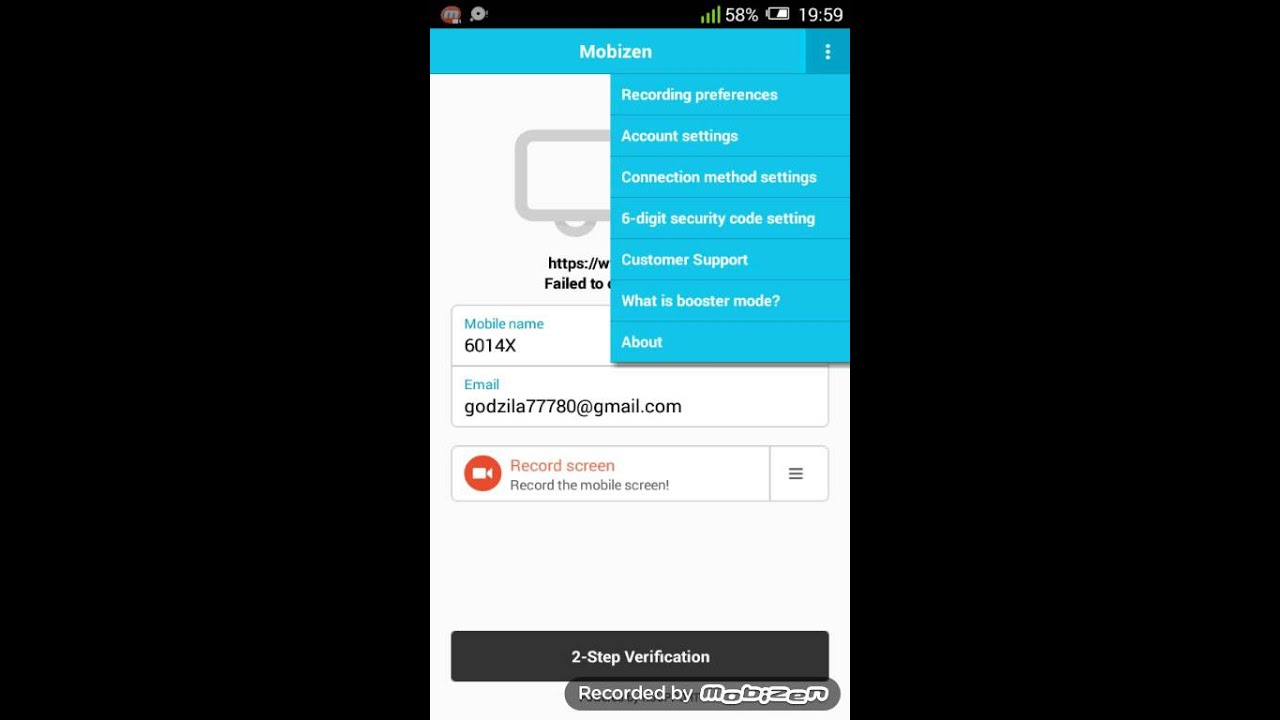Андроид без рекламы без рут: Как заблокировать рекламу на Android без ROOT-доступа
DNS66 удалит из Android всю рекламу, не требуя root-прав
Реклама в интерфейсе приложений Android и на сайтах очень раздражает. И если от баннеров в играх и утилитах можно избавиться, купив премиум или оформив подписку, то веб-странички всегда будут «радовать» вас предложениями что-нибудь увеличить или купить.
Самый эффективный способ избавиться от рекламы — получить root-права на своём смартфоне и установить что-нибудь вроде AdAway. Но одним пользователям это кажется сложным, другие же не хотят терять гарантию производителя. Решение ситуации — установить DNS66.
DNS66 — крохотное приложение, способное блокировать рекламу и баннеры в Android. Оно работает и в программах, и на веб-страницах. Его главное и неоспоримое преимущество — корректная работа без root.
Программа не правит файлы host, как это делает AdAway, для чего и требуются права суперюзера. Вместо этого DNS66 встраивается в систему как VPN и пропускает через себя весь веб-трафик.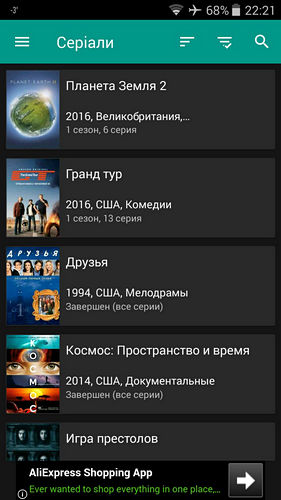
Если в загружаемых вами данных будет что-то похожее на рекламу, DNS66 предотвратит загрузку баннера. Это не только избавит вас от назойливых объявлений и роликов, но и сбережёт мобильный трафик.
Интерфейс DNS66 прост. От вас требуется только установить приложение, открыть его и нажать кнопку «Запустить». Система попросит у вас разрешение на создание службы VPN — нажмите OK.
Вот и всё, фильтрация рекламы началась. DNS66 будет по умолчанию запускаться при старте системы.
На вкладке «Хосты» вы увидите список источников рекламы, которые приложение будет фильтровать. Здесь стоит включить ежедневное обновление списков, чтобы DNS66 своевременно реагировало на новую рекламу.
На вкладке «Приложения» можно настроить список исключений — на тот случай, если какая-то программа у вас работает некорректно с вырезанными баннерами.
DNS66 работает довольно эффективно. Единственный минус: на некоторых прошивках реклама вырезается не бесследно — на её месте остаются пустые белые поля. Впрочем, это не особенно бросается в глаза.
Впрочем, это не особенно бросается в глаза.
DNS66 не найти в Google Play, но его можно скачать из стороннего источника — F-Droid. Просто нажмите Download APK и установите приложение.
Загрузить DNS66 →
Читайте также
🧐
Как отключить рекламу в играх и приложениях на Android без root
Реклама в Android-приложениях ужасно раздражает, что затрудняет использование приложений и разрушение удовольствия во время игры. Однако вы можете блокировать рекламу в приложениях и играх, даже без root.
Реклама — это практически основной источник дохода для создателей, выпускающих бесплатные приложения и игры, поэтому мы всегда должны пытаться воспроизвести их, а не блокировать их. Однако бывают ситуации, когда создатели просто переусердствуют в мире, и со временем они упаковывают так много рекламных объявлений в свои приложения, что невозможно нормально использовать программу. Нет проблем при наличии альтернативного приложения в Play Маркете — вы всегда можете отказаться от старого и установить новый. Однако это не всегда возможно, и многие пользователи используют различные способы блокировки рекламы в приложениях и играх Android.
Нет проблем при наличии альтернативного приложения в Play Маркете — вы всегда можете отказаться от старого и установить новый. Однако это не всегда возможно, и многие пользователи используют различные способы блокировки рекламы в приложениях и играх Android.
Мы уже показали 5 различных способов блокировки рекламы на Android, но они были скорее нацелены на людей, которые были заинтересованы в блокировании при просмотре веб-страниц. Объявления, отображаемые непосредственно в играх и приложениях, работают на несколько иной основе и не всегда могут быть легко отключены. Однако есть два способа избавиться от рекламы в приложениях Android.
«Блокировать» — блокирование рекламы в приложениях на Android 4.0 и новее
Первый способ — использовать новое приложение Lock. Он блокирует нежелательный контент в других приложениях, таких как реклама, отслеживание пользователей, вредоносное ПО и различные раздражающие функции.
Загрузите приложение Lock
Блокировка работает на основе функции VPN, т. Е. Туннелированного соединения. Не беспокойтесь — на самом деле вы не используете внешний VPN-сервер, и нет реального использования VPN. Эта функция используется только для изменения DNS-адресов в настройках подключения к Интернету, которые интерпретируют веб-вызовы и блокируют серверы, на которых хранятся рекламные объявления. Благодаря этому приложение может заменить свои собственные DNS-адреса, блокирующие рекламные серверы и предотвращающие отображение любых рекламных объявлений или даже вредоносных программ.
Е. Туннелированного соединения. Не беспокойтесь — на самом деле вы не используете внешний VPN-сервер, и нет реального использования VPN. Эта функция используется только для изменения DNS-адресов в настройках подключения к Интернету, которые интерпретируют веб-вызовы и блокируют серверы, на которых хранятся рекламные объявления. Благодаря этому приложение может заменить свои собственные DNS-адреса, блокирующие рекламные серверы и предотвращающие отображение любых рекламных объявлений или даже вредоносных программ.
Вы не найдете приложение в Play Маркете, и вы должны загрузить его из указанной выше ссылки в виде файла .APK. После входа на сайт проекта Blockade в GitHub, войдите в отдел «Релизы» и найти последнюю версию (в настоящее время 0,4-бета). В разделе «Загрузки» загрузите файл .APK, который в настоящее время называется «App-производство-release.apk».
Если вы загрузили файл на свой компьютер, скопируйте его во внутреннюю память телефона.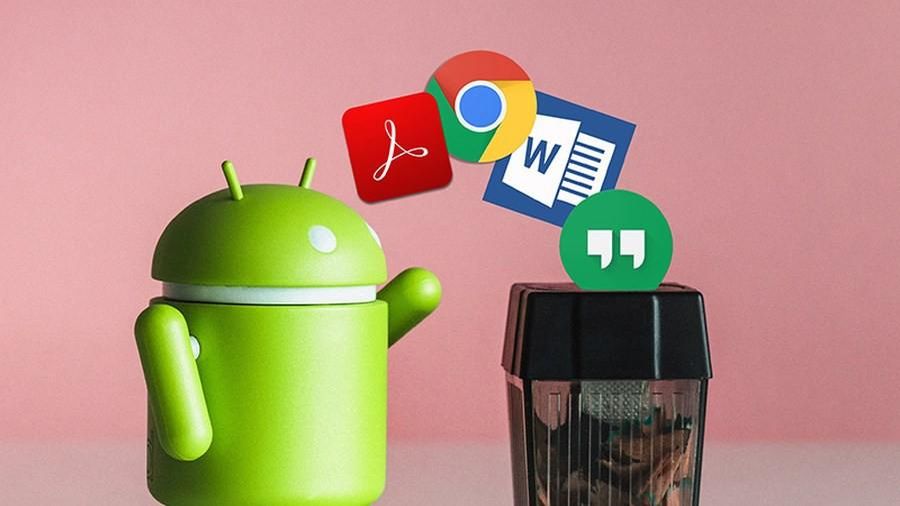 Как только файл находится в памяти смартфона, перейдите в Android сейчас «Настройки> Безопасность» и установите флажок «Неизвестные источники», чтобы иметь возможность устанавливать приложения за пределами Play Маркета. Затем запустите любой файловый менеджер, найдите файл APK с приложением и запустите его, подтвердив установку приложения.
Как только файл находится в памяти смартфона, перейдите в Android сейчас «Настройки> Безопасность» и установите флажок «Неизвестные источники», чтобы иметь возможность устанавливать приложения за пределами Play Маркета. Затем запустите любой файловый менеджер, найдите файл APK с приложением и запустите его, подтвердив установку приложения.
Приложение Lock будет установлено на вашем телефоне, и теперь вам просто нужно его запустить. Появится очень простой интерфейс, в котором будет видна только значок экрана. Значок серый, что означает, что приложение неактивно — чтобы включить его, коснитесь центра экрана один раз пальцем.
Вас спросят, хотите ли вы начать VPN-соединение. Выберите «OK», чтобы подтвердить эту опцию. Значок Wi-Fi в верхней строке состояния изменится на значок гаечного ключа, что означает, что VPN-соединение включено, а сетевой трафик проходит через приложение Lock.
Теперь все объявления должны быть заблокированы по умолчанию.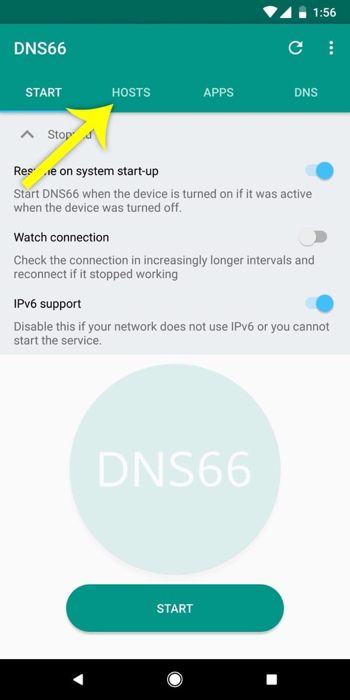 В приложении «Блокировка» вы найдете сводку блокировки — количество заблокированных объявлений, а также количество активных фильтров, блокирующих рекламу.
В приложении «Блокировка» вы найдете сводку блокировки — количество заблокированных объявлений, а также количество активных фильтров, блокирующих рекламу.
DNS66 — еще один способ блокировки рекламы в приложениях (Android 5.0+)
Альтернативный способ — использовать приложение DNS66, которое работает почти так же, как «Блокировка». Однако для DNS66 у нас есть больший список блокирующих фильтров, и мы можем выбрать, какие из них использовать, а какие из них у нас нет. Мы также можем настроить DNS-адреса самостоятельно.
DNS66 доступен только в магазине F-Droid — альтернативном магазине с приложениями Google Play. В нем вы найдете множество приложений, которые по разным причинам не могут быть опубликованы в Play Маркете из-за правил Google.
Загрузить F-Droid
Загрузите приложение магазина F-Droid на свой телефон в виде APK, затем откройте файл с любым файловым менеджером и установите приложение. Затем запустите F-Droid и найдите приложение DNS66 в хранилище — на DNS66 выберите «Скачать APK».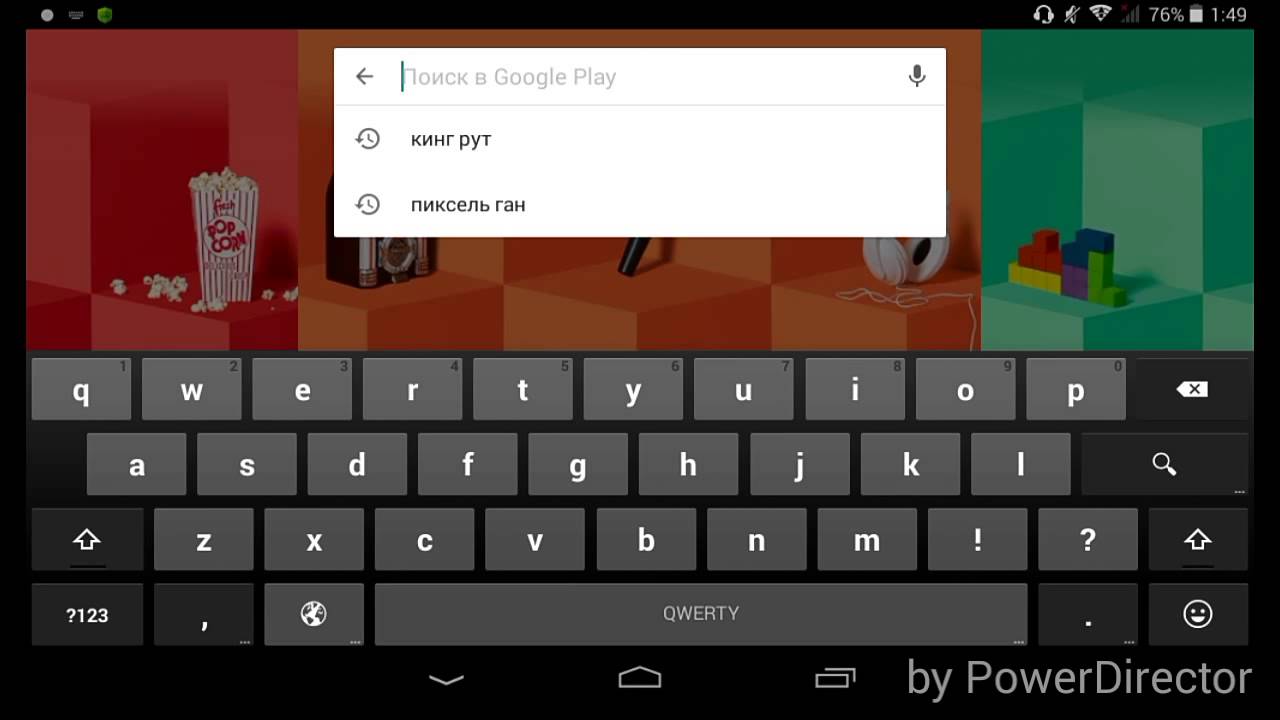 Файл APK с приложением DNS66 будет загружен в память телефона. Найдите его, используя любой файловый менеджер, запустите и установите DNS66.
Файл APK с приложением DNS66 будет загружен в память телефона. Найдите его, используя любой файловый менеджер, запустите и установите DNS66.
После запуска DNS66 перейдите на вкладку «Фильтры домена». Установите флажок «Включить фильтрацию домена» и выберите фильтры, которые вы хотите использовать для блокировки объявлений из списка. Фильтры — это просто списки, на которых расположены адреса рекламных серверов — чем больше фильтров вы включаете, тем больше рекламных блоков вы блокируете. Вы должны выбрать хотя бы один из списков (в первую очередь стоит выбрать список Adaway).
Затем перейдите на вкладку «Пуск / Стоп» и нажмите кнопку запуска большого приложения, чтобы запустить его. Когда приложение спросит, хотите ли вы включить VPN-соединение, выберите «ОК». Приложение теперь захватывает весь сетевой трафик, и если оно попадает в объявление, оно немедленно блокирует его.
Как автоматически убрать рекламу ютуба на Андроид (без рут-прав)
На протяжении многих лет рекламные ролики на Ютубе стали все больше интегрироваться с самими видео, что означает, что традиционные блокираторы рекламы Android больше не могут блокировать рекламу, не блокируя сам ролик. Дошло до того, что единственный способ избавиться от рекламы — или подписаться на Google Play Музыку и YouTube Red, либо пройти сложный процесс установки Xposed Framework.
Дошло до того, что единственный способ избавиться от рекламы — или подписаться на Google Play Музыку и YouTube Red, либо пройти сложный процесс установки Xposed Framework.
Но для многих людей ни один из этих вариантов не подходит. Поэтому разработчик Эрвин Гославски создал простое приложение без Root-прав, которое обнаруживает, когда начинается реклама на YouTube, а затем автоматически отключает ваш том, пока он ждет, пока не появится кнопка «Пропустить», после чего приложение пропустит объявление. Это делает объявления YouTube максимально короткими и ненавязчивыми.
Шаг 1: Установите Cygery AdSkip
Перед началом установки, обязательно проверьте, включена ли у вас опция «Неизвестные источники«. После чего перейдите по этой ссылке, чтобы скачать приложение.
Шаг 2: Настройка приложения
Когда вы впервые запустите Cygery AdSkip, приложение предложит вам включить службу доступности. Поэтому нажмите «ОК» в этом сообщении, затем на следующем экране выберите «Сервис службы Cygery AdSkip» и включите службу с помощью тумблера.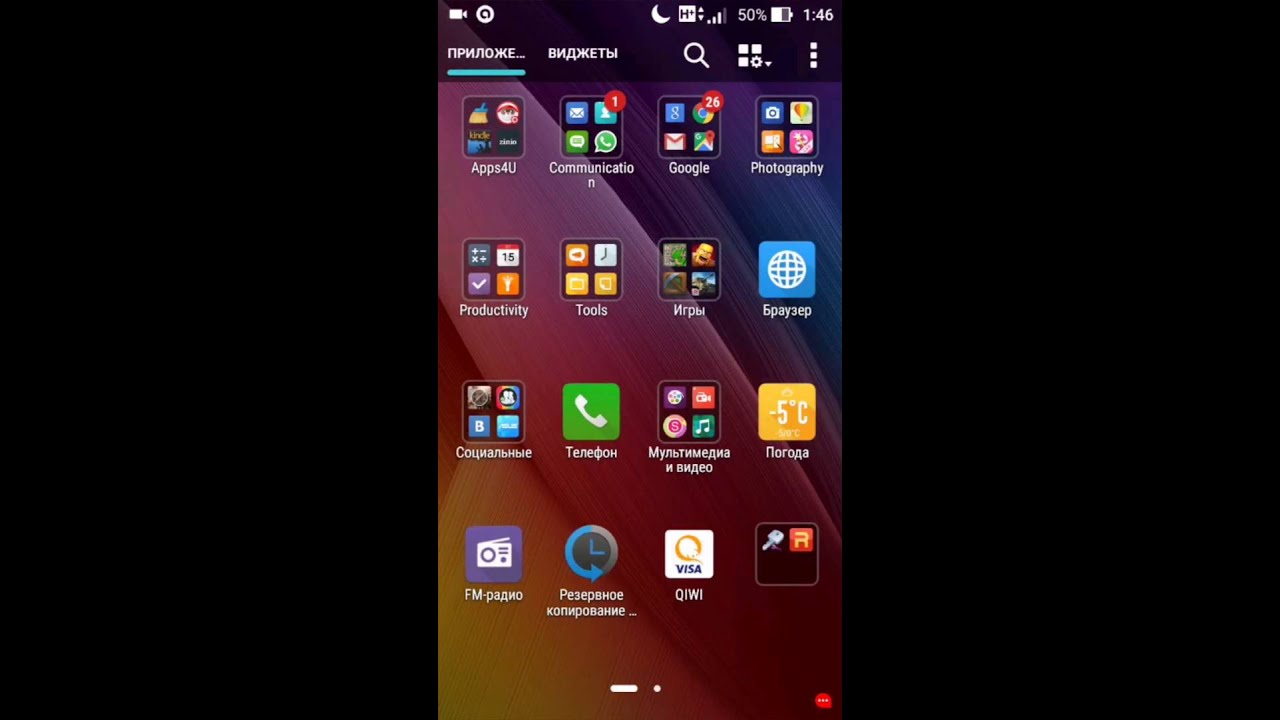
Затем вернитесь к Cygery AdSkip, чтобы завершить настройку. Здесь следует отметить, что опция «Включено» отмечена галочкой, хотя вам может потребоваться отключить опцию «Отключить звук во время рекламы«.
Шаг 3: Смотрите видеоролики на YouTube с минимальной рекламой
Теперь, когда все настроено, вы можете забыть, что у вас установлено приложение. Когда будет появляться реклама, Cygery AdSkip будет ждать появления кнопки «Пропустить», после чего приложение мгновенно нажмет на нее. И если вы решили оставить включенную опцию «Отключить звук», вы даже не услышите объявление в течение того короткого времени, пока оно будете на экране.
Полный экран Immersive — без рекламы, без рута для Андроид
👍НЕТ рекламы, не требуется рут, подключение к ПК не требуется для режима BASIC и PRO. Просто БЕСПЛАТНО для основных функций!
Приложение позволяет использовать каждый пиксель на экране, чтобы удобнее читать книги, смотреть видео и играть в игры.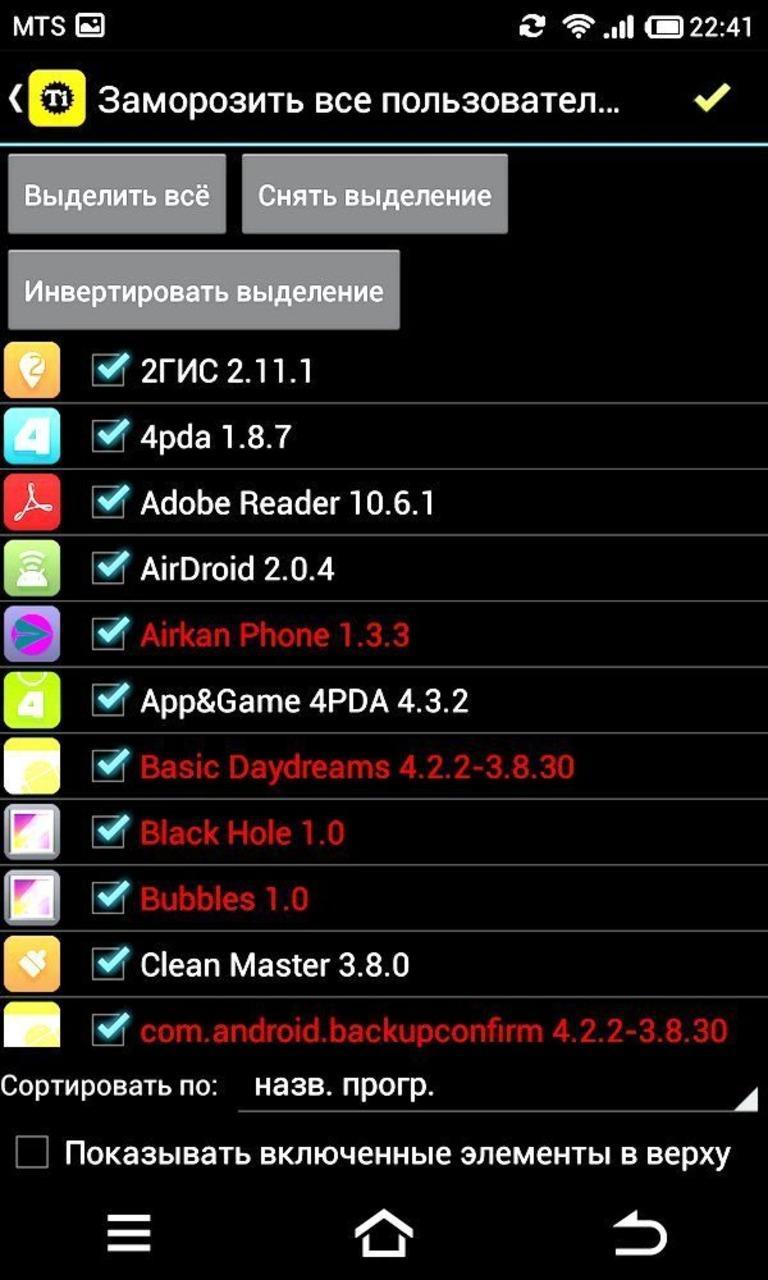
клавиатура , кнопка назад и виджет работают в режимах PRO и ULTRA. Проведите вверх по нижнему экрану, и быстро появится клавиатура! Пример: https://www.youtube.com/watch?v=oNBdu5pj6z0.
Мы не любим рут или рекламу, как и вы!
Ключевая особенность:
— Избегайте выгорания OLED (панель навигации, строка состояния) и наслаждайтесь приложениями / играми / просмотром и т. Д. В полноэкранном режиме
— Скрыть или показать статусные / навигационные панели
— Включить клавиатуру в полноэкранном режиме [BASIC / PRO]
— Уведомление + виджет позволяет легко изменить режим
— Автоматически для настроек приложения
— Показывать клавиатуру в полноэкранном режиме (PRO / ULTRA)
— Функциональность кнопки возврата в полноэкранном режиме (PRO / ULTRA)
— Больше нет пустого места под полосами [ULTRA]
— Клавиатура и кнопка «Назад» работают [ULTRA]
— Совместимость с внешними периферийными устройствами [ULTRA]
— Режим PRO совместим с Android 11
Для режима АВТО требуется разрешение ДОСТУП НА ИСПОЛЬЗОВАНИЕ.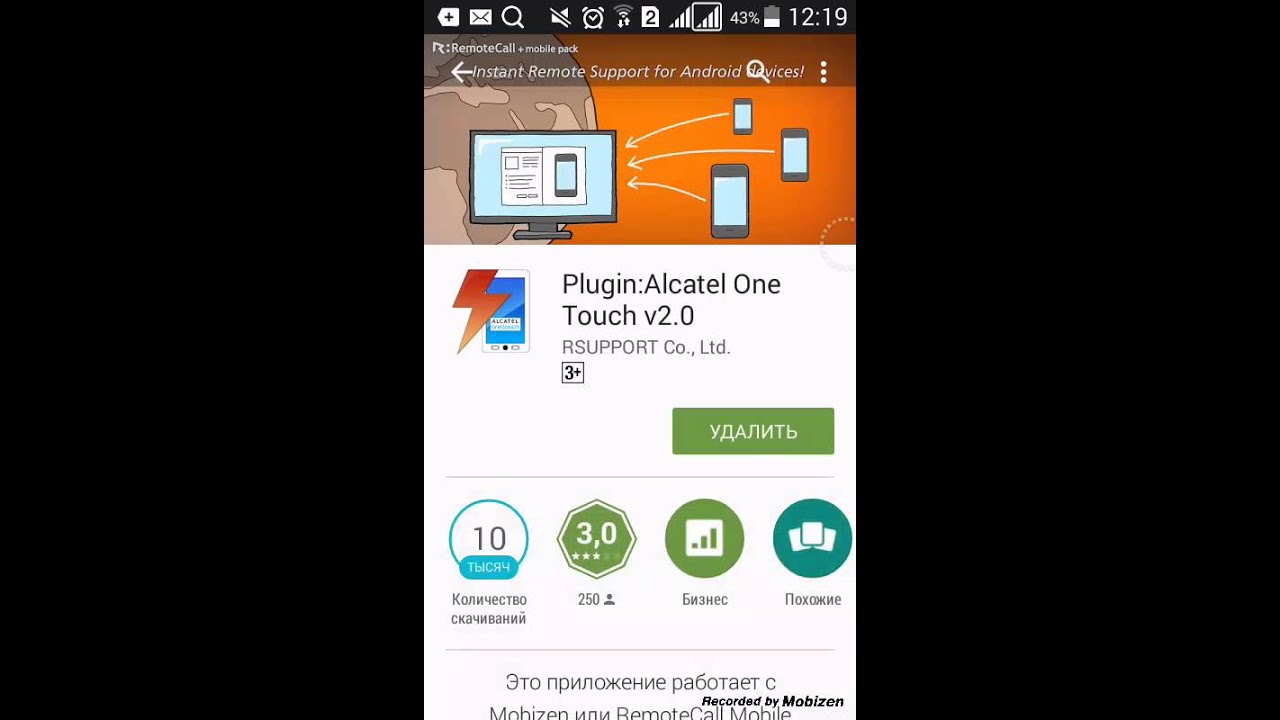 Разрешение используется для определения того, какое приложение запускается поверх, для автоматического изменения режима экрана.
Разрешение используется для определения того, какое приложение запускается поверх, для автоматического изменения режима экрана.
РУЧНОЙ режим не требует разрешения ДОСТУПА ИСПОЛЬЗОВАНИЯ, он просто работает.
Чтобы использовать режим ULTRA , вы должны предоставить специальное разрешение WRITE_SECURE_SETTINGS. Вам понадобится ADB и подключение к ПК / Mac. Вы можете найти руководство здесь: https://photosafeinc.blogspot.com/2020/06/fullscreen-immersive-enable-ultra-mode.html
Режим ULTRA совместим с внешними клавиатурами и мышью.
Известные проблемы на данный момент только для режима ULTRA:
— ANDROID 11 поддерживается различными устройствами, мы тестировали с серией Samsung S20. Однако решение не идеально, некоторые пользователи сообщают, что некоторые устройства не работают.
— Если в верхней части дисплея есть камера с вырезом или дырочкой, верхняя панель может не исчезнуть в некоторых приложениях.
Известные проблемы только для режимов BASIC / PRO:
— На некоторых устройствах полосы снова появляются через одну секунду. Используйте режим ULTRA / PRO, чтобы избежать проблем
Используйте режим ULTRA / PRO, чтобы избежать проблем
— Приложение не предназначено для работы с телефонами с аппаратными кнопками, так как наше приложение не может скрыть пластиковые кнопки. 😊
— Клавиатура и кнопка «Назад» не могли работать в полноэкранном режиме в базовом режиме на некоторых устройствах. Они обрабатывались в режиме ультра / про
— Приложение не предназначено для разделения экрана и складных экранов.
— Nvidia Shield и Android TV должны запускать команду adb, чтобы разрешить рисование поверх приложений: ./adb shell: и: appops set immersive.duna.com.immersivemode SYSTEM_ALERT_WINDOW allow, но учтите, что приложение не было разработано для Устройства Android TV.
ПРИМЕЧАНИЕ: приложение несовместимо с настраиваемыми ромами и настраиваемыми панелями навигации, панелями навигации с жестами или другими приложениями, которые рисуют поверх приложений.
Блокировка рекламы и спама на андроид. NetGuard – блокировка рекламы без ROOT-прав
AdAway
Одно из лучших приложений для . Программа блокирует рекламные баннеры в играх и приложениях, а также дает возможность создавать белые и черные списки адресов, с помощью которых можно регулировать показ рекламы. Также благодаря Adaway вы можете узнать, какие именно приложения содержат рекламу. Приложение укомплектовано простым и удобным интерфейсом с поддержкой русского языка. Для работы Adaway могут понадобиться Root права.
Программа блокирует рекламные баннеры в играх и приложениях, а также дает возможность создавать белые и черные списки адресов, с помощью которых можно регулировать показ рекламы. Также благодаря Adaway вы можете узнать, какие именно приложения содержат рекламу. Приложение укомплектовано простым и удобным интерфейсом с поддержкой русского языка. Для работы Adaway могут понадобиться Root права.
Adblock Plus
Отличная программа для блокировки всевозможной рекламы в . Приложение фильтрует рекламу, используя те же списки фильтров, что и расширение для популярных браузеров.
Если в ваши планы входит фильтрация всего веб-трафика, вам понадобятся Root права, на нерутированных же устройствах для этого потребуется ручная настройка прокси-сервера, одним словом придется немного повозиться. В противном случае Adblock Plus ограничится сканированием WiFi трафика.
AppBrain Ad Detector
AppBrain Ad Detector – простой в использовании сканер, отлично справляющийся со своей работой.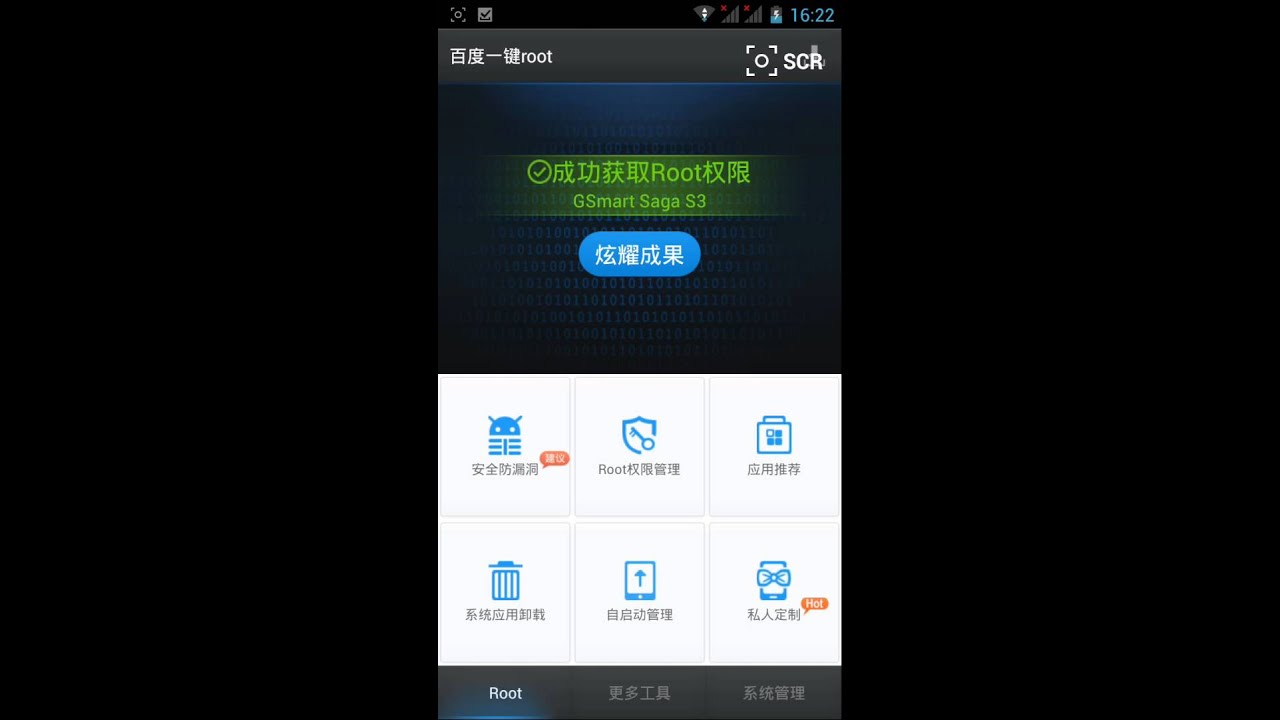 Это приложение поможет найти и удалить программы, содержащие рекламные модули, а также вредоносные приложения, отправляющие платные сообщения с вашего устройства. Сканер обнаруживает рush-уведомления, рекламные сети и SDK различных социальных сетей, предотвращает попытки размещения спам-ярлыков на домашнем экране.
Это приложение поможет найти и удалить программы, содержащие рекламные модули, а также вредоносные приложения, отправляющие платные сообщения с вашего устройства. Сканер обнаруживает рush-уведомления, рекламные сети и SDK различных социальных сетей, предотвращает попытки размещения спам-ярлыков на домашнем экране.
В разделе Show Apps вы можете узнать, какие приложения содержат угрозу и какими правами доступа они обладают.
TrustGo AD Detector
AD Detector более похож на антишпионский сканер, нежели на блокировщик рекламы. Основное предназначение этой программы заключается в выявлении вредоносных приложений, похищающих пользовательские данные.
AD Detector успешно удаляет различного рода шпионское ПО, дозвонщики, загрузчики, агрессивные рекламные модули. Программа быстро определит, что именно может быть причиной создания ярлыков на рабочем столе, появления сообщений на вашем е-mail и т.д.
AdFree
Неплохое приложение для автоматической блокировки рекламы в и приложениях в устройствах под управлением системы Андроид.
Утилита работает за счет блокировки запросов известных сайтов, распространяющих рекламу. Пополнение базы нежелательных ссылок происходит ежедневно. Для работы приложения понадобятся права Root.
Итог
Установив хотя бы одно из этих приложений, вы убьете одним выстрелом сразу двух зайцев – освободите место на экране, а также обезопасите себя от всяческих угроз, которые нередко шествуют с рекламой рука об руку.
В данной статье рассмотрены несколько способов как избавиться от рекламы в играх и приложениях на Android. Причем возможность убрать рекламу есть как у пользователей с root правами, так и без них.
В первую очередь рассмотрим способы, требующие наличия рут прав. Без них удалить рекламу будет несколько сложнее, но что самое главное – реально. В последнем случае избавиться от рекламы можно на устройствах, подключенных к Интернету по Wi-Fi.
Кстати, мы писали пост о том, как можно убрать рекламу с сайтов. Подробнее в .
Как удалить рекламу в Android через Adblock Plus
Для работы приложения Adblock Plus необходимо рутировать ваше устройство.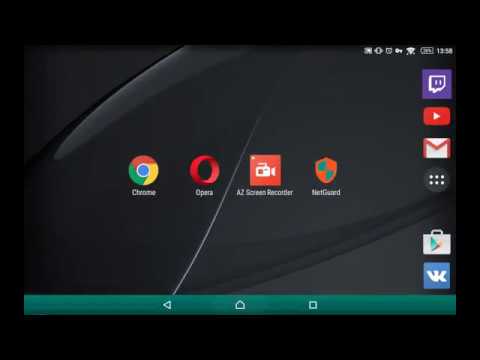 Сделать это можно или при помощи специальных программ:
Сделать это можно или при помощи специальных программ:
- Kingo Android Root ()
- Unlock Root ()
- Framaroot ()
- Vroot ()
Когда рутинг выполнен, скачайте.apk файл Adblock Plus по ссылке ниже и установите приложение руководствуясь .
Затем откройте его и предоставьте Adblock root доступ.
Также обратите внимание на пункт «Приемлемые обновления». Изначально он включен, то есть разрешена некоторая ненавязчивая реклама. Если вы хотите удалить всю рекламу, снимите галочку с этого пункта. Но лучше этого не делать, цените труд разработчиков!
Как убрать рекламу на Android через AdAway
Данное приложение также требует рут доступ для удаления рекламы в Android.
Открыв AdAway, программа покажет, что блокировщик рекламы выключен. Нажмите на этот пункт, после чего начнется загрузка необходимых для работы приложения файлов.
В конце появится сообщение, что все компоненты загружены и необходимо перезагрузить устройство, чтобы изменения вступили в силу.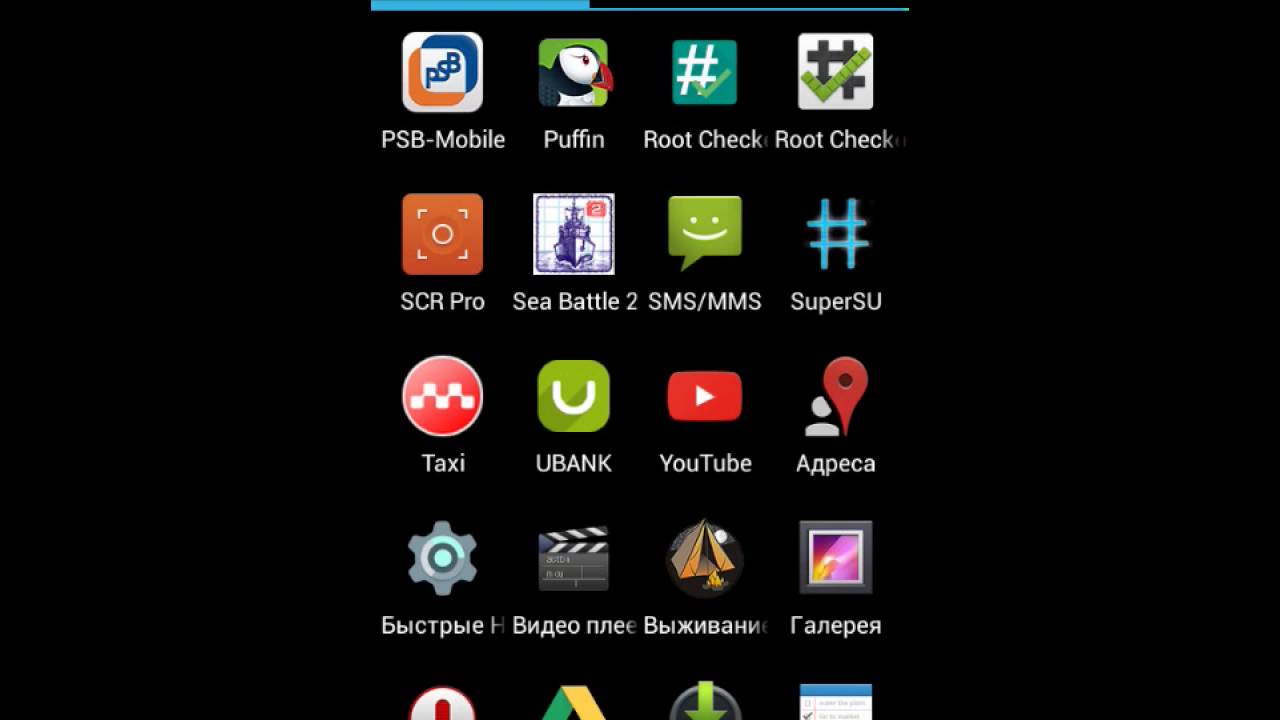 Нажмите «Да», после чего ваш смартфон или планшет перезагрузится.
Нажмите «Да», после чего ваш смартфон или планшет перезагрузится.
Теперь, когда вы откроете AdAway, вверху будет надпись «Включено», а вся реклама из игр, приложений и браузера пропадет.
Чтобы вернуть рекламу, нажмите кнопку «Отключение блокировки рекламы». AdAway начнет восстановление файла «hosts» по-умолчанию, после чего опять появится сообщение, что необходимо перезагрузить ваше устройство. Нажмите «Да» и новые изменения вступят в силу.
Удаление рекламы с игр и приложений без root прав
Программа Adblock Plus также может работать с нерутированными устройствами, подключенными к Интернету по Wi-Fi. Для этого придется настроить прокси-сервер.
1. Запустите приложение. Вверху щелкните «Настроить».
2. Появится окошко «Настройки прокси» где в последнем пункте нас интересуют 2 параметра: «Имя узла прокси localhost» и «Порт прокси 2020». Внизу нажмите кнопку «Открыть настройки Wi-Fi».
3. Вы попадете в настройки Wi-Fi.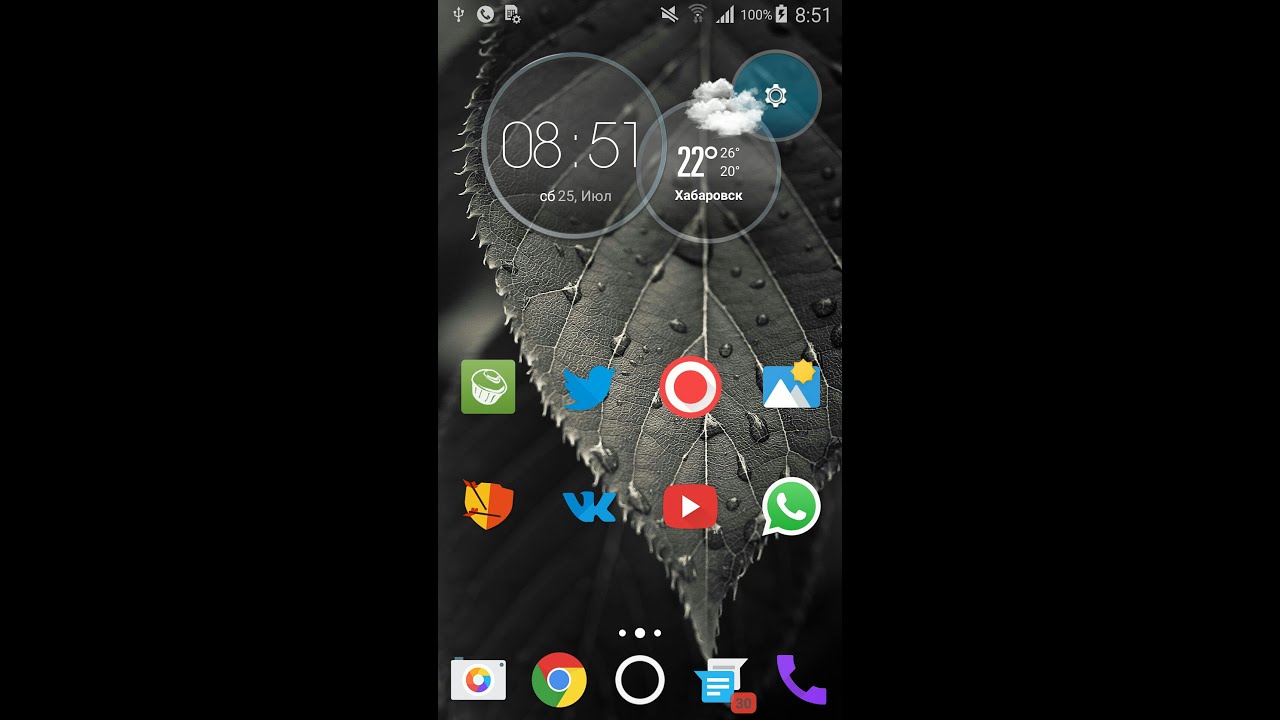 Удерживайте палец на точке доступа до появления дополнительного меню.
Удерживайте палец на точке доступа до появления дополнительного меню.
4. Выберите пункт «Изменить сеть».
5. Поставьте галочку напротив «Расширенные настройки».
6. Выберите «Прокси-сервер», после чего откроется список доступных опций. Нажмите «Вручную».
7. Введите данные, полученные в пункте 2 и щелкните «Сохранить».
Андроид система — самая открытая мобильная операционная система на базе Linux, открытость в сочетании с уже знакомой средой — обуславливает большой поток разработчиков создающих приложения для операционной системы. Разработчики «тоже люди», так что они хотят получать вознаграждения за свой труд — говоря простым языком: многие приложения создаются исключительно с целью получить прибыль. Приложения созданных «для людей» совсем не много, но в этой статье мы будем говорить только о таких.
Первое с чем сталкивается любой пользователь скачавший бесплатное приложение или игру — реклама! Порой она не мешает или за ее просмотр дают вознаграждение, это хороший пример, но есть и плохие.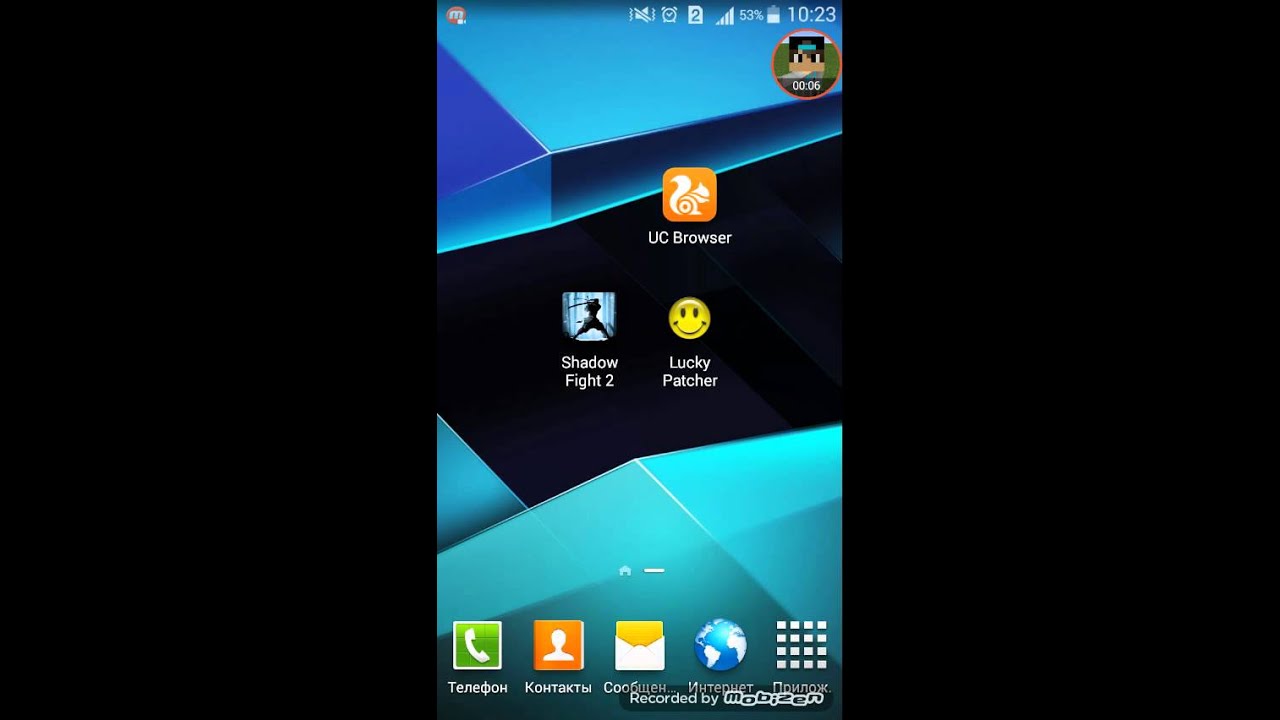 Очень неприятно, когда от обилия рекламы в приложений не удается нормально пользоваться ее функционалом, или реклама после каждого уровня в игре, а повсеместная реклама на сайтах и вовсе ужасает. Существует несколько самых популярных форматов рекламы, от них то мы и будем защищаться.
Очень неприятно, когда от обилия рекламы в приложений не удается нормально пользоваться ее функционалом, или реклама после каждого уровня в игре, а повсеместная реклама на сайтах и вовсе ужасает. Существует несколько самых популярных форматов рекламы, от них то мы и будем защищаться.
Причины не любить рекламу
Думаю, вы замечали что реклама порой «угадывает» то что мы хотим, или стоит подумать о чем то, обсудить это с друзьями — как тут же это появляется в рекламе. Знаете как это происходит? За нами следят:) Каждое ваше действие, будь то введенный символ или открытая страница — все это сохраняется в ваш «рекламный идентификатор», и как утверждают те, кто показывают нам рекламу — данные используются только для подбора более подходящих объявлений.
Даже звук и географическое положение записываются для подбора рекламных объявлений! Вы можете просто зайти в магазин цифровой техники, как эта информация попадет в ваш идентификатор и система решит что сейчас вы заинтересованы в приобретении техники. Для улучшения результатов может быть записан звук!!!
Для улучшения результатов может быть записан звук!!!
Если вы беспокоитесь о своих личных данных, не хотите всей этой слежки и вас попросту достала реклама в играх и приложения — мы настоятельное рекомендуем воспользоваться блокировщиками из списка выше.
Ни для кого ни секрет что, скачивая приложения со специального , можно разными способами улучшить свой смартфон, или стать владельцем какой-то популярной игрушки. Зачастую, платные версии от бесплатных, отличаются только наличием в них рекламы
.
Сегодня мы рассмотрим 5 наиболее быстрых и лучших способов как убрать рекламу на Андроиде так, чтобы после она снова не появилась и не пришлось начинать все сначала.
Конечно, можно не обращать на нее ни какого внимания, но мы обсудим как минимум три причины
, почему лучше избавиться таких объявлений, и после разберемся, как убрать всплывающую рекламу на телефоне.
Обновление информации и проверка актуальности всех приложений — 08.03.2018
- Реклама является отдельным процессом, который не только занимает место на оперативной памяти
, но и влияет на быстрый разряд аккумулятора (кстати, вот несколько рекомендаций о том, вашего устройства).
- Кроме того, наличие рекламы на смартфоне может стать причиной появления на нем нежелательного ПО (программного обеспечения), или что еще хуже – .
- Также реклама потребляет интернет трафик
(Вы спросите как, ответ прост — для открутки объявлений требуется отослать запрос на сервер рекламодателя и после уже показать вам. Так, например, если при просмотре новостной ленты социальной сети ВК за час вы потребите максимум 10-20 мб, а если в это время вам будет выскакивать рекламные объявления, то при таком использовании используется как минимум 70%
сверх трафика, то есть ~ 15мб), а он, как известно, не у всех безлимитный.
Естественно, все это говорит о том, что реклама в приложениях и играх – это не безобидное «дополнение»
к бесплатному скачиванию. И когда вы в этом убедитесь, будете готовы удалить ее с вашего смартфона. Теперь, после приведения нескольких убедительных фактов о нежелательности появления рекламных объявлений на вашем телефоне из-за вредоносных ПО, я приведу вам множество различных решений, для разных ситуаций.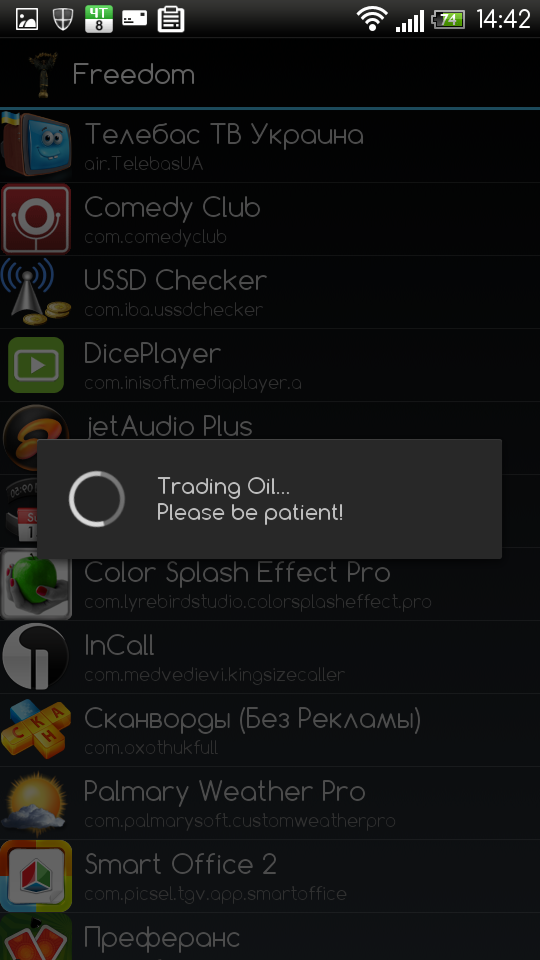
Способ 1: Отключить всплывающую рекламу с помощью AdBlock Plus
AdBlock Plus
– лучшая программа
в своем роде для избавления от назойливой рекламы из приложений и игр. Она настолько хороша, что смогла нанести урон бизнесу почти на 22 миллиарда долларов
, и это только за 2015 год! Еще нужны какие-то подтверждения? Это великолепная программа для удаления рекламы.
Но сразу стоит сказать, что в магазине Google Play такого приложения вы не найдете
. Наверно потому, что единственный источник дохода Google в этом случае – реклама! Получается, распространять в своем магазине программу, которая лишила бы такого способа заработка — нецелесообразно.
Это значит только одно – вам нужно будет установить программу вручную
. Страшного в таком процессе ничего нет, тем более что после завершения установки, вы будете наслаждаться многочисленными программами, играми и приложениями без присутствия в них рекламы.
Обновление информации — Adblock Browser
Но вы все еще можете скачать старые версии Adblock Plus на сторонних сайтах
. Рекомендуем зайти на ветку форума 4PDA, там вы найдете прошлые и улучшенные версии. Но помните, что тогда вам не будут доступны обновления.
Рекомендуем зайти на ветку форума 4PDA, там вы найдете прошлые и улучшенные версии. Но помните, что тогда вам не будут доступны обновления.
Где найти и как установить
- Скачиваем программу Adblock Plus с форума 4PDA, и следуем следующему шагу, если вы качали ее на компьютере, то стоит перенести ее на ваше устройство;
- Нажимаем на строку с программой в вашем файловом проводнике;
- Начинаем установку.
Что делать, если стороннее приложение не хочет устанавливаться
Для того, чтобы установить программу не из официального источника, вам предстоит изменить кое-что в настройках.
- Ищем раздел «Настройки».
- В появившемся окне отыскать раздел «Безопасность» или «Приложения». На разных устройствах будет один из этих разделов.
- Открыв нужный, найдите пункт «Неизвестные источники
». Именно там нужно поставить галочку.
Иногда данное окно появляется само
, во время установки такого приложения. Тогда в всплывшем окне нужно будет сразу поставить нужную галочку и ждать завершения установки.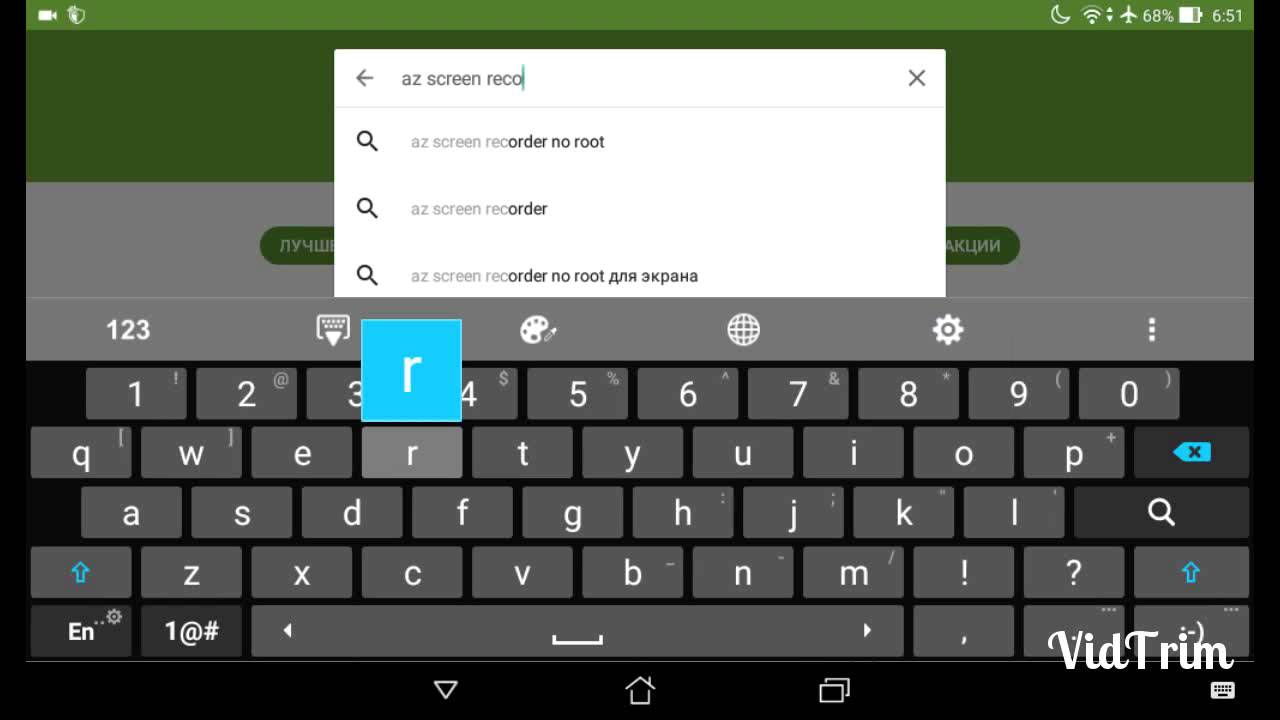
Настройка
Чтобы забыть о постоянной включении приложения, вы можете запустить его фоновым процессом, для этого используйте эту настройку:
- После установки вы можете сразу открыть программу и запустить ее. Появится сообщение о том, что Adblock Plus не может изменить прокси. Вам предстоит проделать это самостоятельно. Сначала жмем «настроить
» а потом «Открыть настройки Wi-Fi». - Нажмите на включенную на устройстве сеть и держите до того момента, пока не появится окно с настройками. Нажмите «Дополнительные параметры» и установите галочку напротив прокси, выбрав «Вручную
». - Нужно ввести имя узла «localhost
», а порта «2020
». После нужно сохранить. - Запомните! Если вдруг понадобится выключить программу, тогда просто верните настройки Wi-Fi в состояние «По умолчанию
».
Способ 2: Как убрать рекламу на рабочем столе
После ознакомления с вышеупомянутой программой вы уже будете обладать нужными знаниями, но если вдруг она не может убрать рекламу на рабочем столе Android, то тогда стоит прочесть небольшое руководство.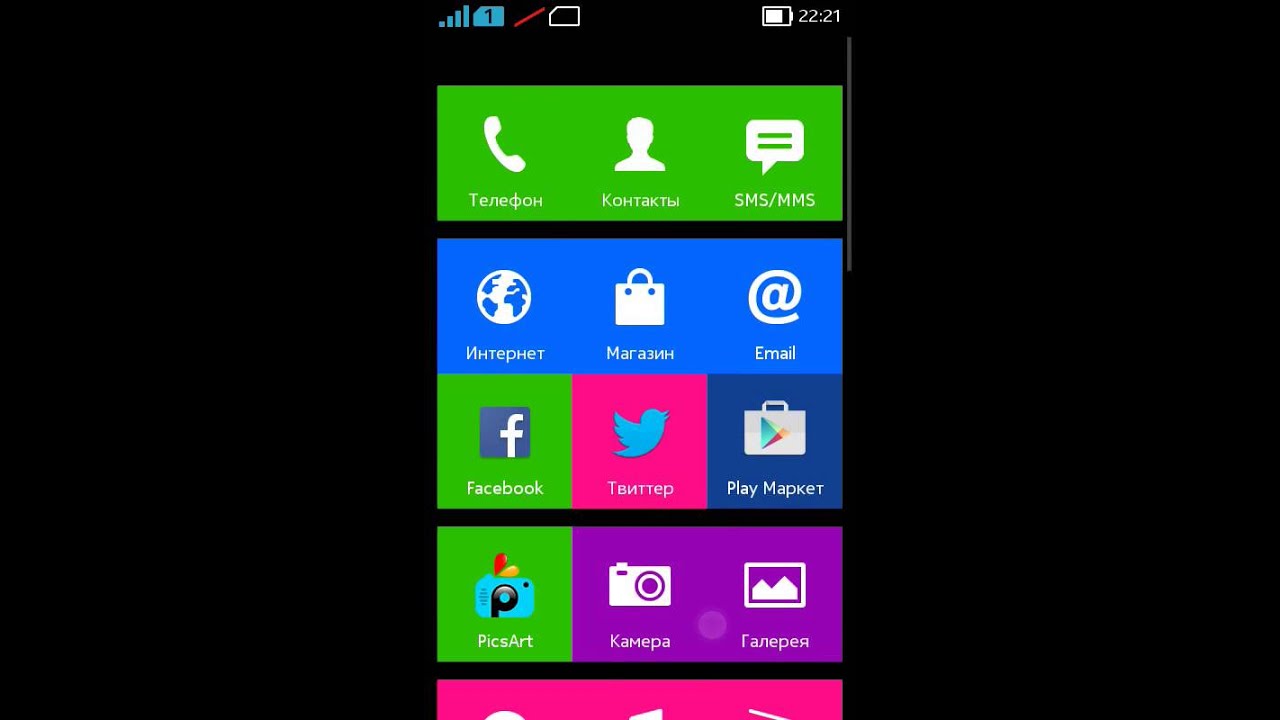
После скачивания приложений (как говорилось выше) вы можете подцепить нежелательные ПО
. То есть сюда можно отнести много разработчиков с Плей Маркета, которые недобросовестно пытаются заработать на нас. Именно поэтому, сейчас все чаще начинают паниковать
когда: «Вдруг, откуда не возьмись выскакивает (всплывает) реклама на рабочем столе» и человек начинает в панике «метаться» по интернету в поиске быстрого, но не всегда верного решения.
Adfree — Root права
AirPush — без Root
Это приложение сканирует весь ваш Андроид, и выявляет все подозрительные приложения. В видео я попробовал просканировать свой телефон, и оно написало, что вирусов не найдено. Нашлись только приложения со встроенными покупками, однако они не принадлежат к ряду опасных.
Если остались еще вопросы, то задавайте их ниже в комментариях.
Способ 3: Удаление без Рут Прав
Большинство современных смартфонов и планшетов на базе Андроида 6.0 и выше напрочь отказываются соглашаться на установку Рут прав (SuperSu), здесь нет ничего плохого, как и везде есть свои плюсы и минусы.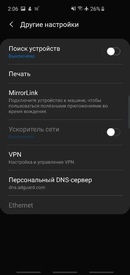 Разработчики стараются как можно лучше сохранить ядро системы подальше от умелых рук пользователей, чтобы после они не жаловались на неисправность устройства. Некоторые умельцы преодолевают этот рубеж на смартфонах, а другие модели так и остаются непокорными.
Разработчики стараются как можно лучше сохранить ядро системы подальше от умелых рук пользователей, чтобы после они не жаловались на неисправность устройства. Некоторые умельцы преодолевают этот рубеж на смартфонах, а другие модели так и остаются непокорными.
Но что делать, если проблема с рекламным вирусом, а возможности установить специальную программу требующею Прав Суперпользователя для ее блокировки нет, или просто вы не обладаете такими знаниями?! Ответ прост, выбрать одно или несколько приложений, которые можно использовать без ROOT прав.
- Lucky Patcher — множество ошибок и зависаний устройств (настоятельно не рекомендую)
- Adguard (присмотритесь к этому варианту)
Adguard
Приложение после глобального обновления более не поддерживает блокировку рекламы в сторонних приложениях. Присмотритесь к другим вариантам.
Способ 4: Удалить рекламные блоки в Ютубе
Если вы часто смотрите различные видео на YouTube и вам просто надоело видеть превью-заставки в виде рекламы по 5-20 секунд без возможности закрытия перед каждым вторым видео, то тогда эта информация вам поможет.
Отключаем всю рекламу в YouTube с помощью Xposed Framework (РУТ права)
Более подробное описание ищите в отдельной статье, посвященной Xposed Framework.
Способ 5: Простой вариант отключения рекламы
В системе Android в стандартном варианте установлен довольно простой браузер, которым и пользоваться-то не очень хочется. Обычно пользователи устанавливают такие варианты как Chrome, Opera и Firefox. Особенно интересен 2 и 3 вариант. Здесь есть специальные встроенные плагины, позволяющие скрывать рекламу на интернет страницах. Просто скачайте данное приложение в магазине.
Видео-инструкция
В нашем видео мы рассматриваем только основные функции в упомянутых выше приложениях и браузерах. Так как у меня не возникало проблемы с вирусной рекламой на телефоне (и надеюсь что не возникнет), я не могу вам продемонстрировать их полный функционал. Но ознакомиться с ними никто не запрещает.
Что делать, если после звонка выскакивает реклама на Андроид
Если вы очень сильно и подхватили вирус-звонилку, то есть после входящих/исходящих вызовов сразу в меню появляется реклама, то вот вам несколько советов.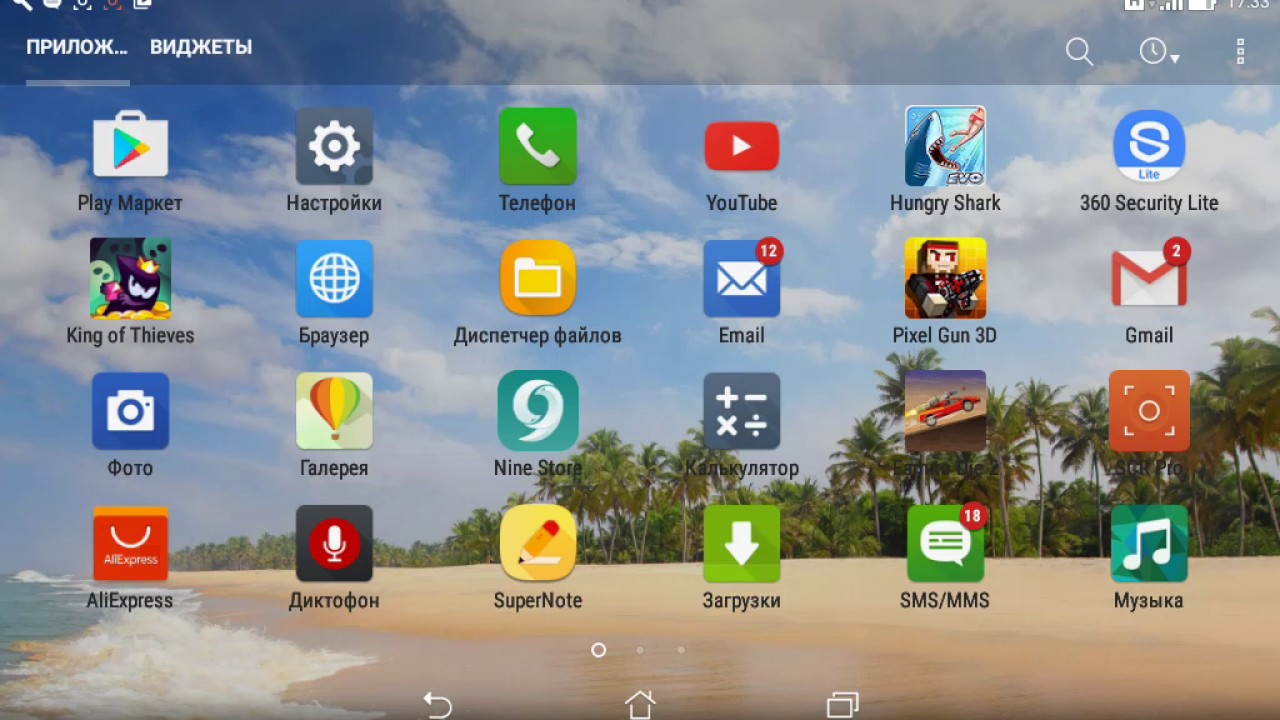
- Пройдитесь антивирусом, в Google Play есть приложение Doctor Web
(можно и другие, не принципиально), установите его. После включения найдите функцию «Полная проверка»
, подождите, пока процесс сканирования закончится. После, если нашлось опасное приложение, последуйте инструкциям (если установленное вами приложение, то решайте: удалять или бороться. Если хотите оставить его, или это системный файл, то с помощью настроек (настройки — приложения) очистите данные приложения, только не останавливайте его, иначе придется делать все заново). - Вспомните, после чего стала появляться реклама, возможно вы что-то установили, или скачали с интернета. Если, не помогло, перейдите к пункту 1.
- Возможно поможет .
- Опишите вашу проблему более подробно в комментариях, и вам ответят как можно быстрее.
Теперь вы знаете как минимум 5 разных способов как очистить ваш Андроид от рекламного вируса. Повторюсь, если здесь нет ответа на ваш вопрос, то пожалуйста, задайте вопрос в комментариях.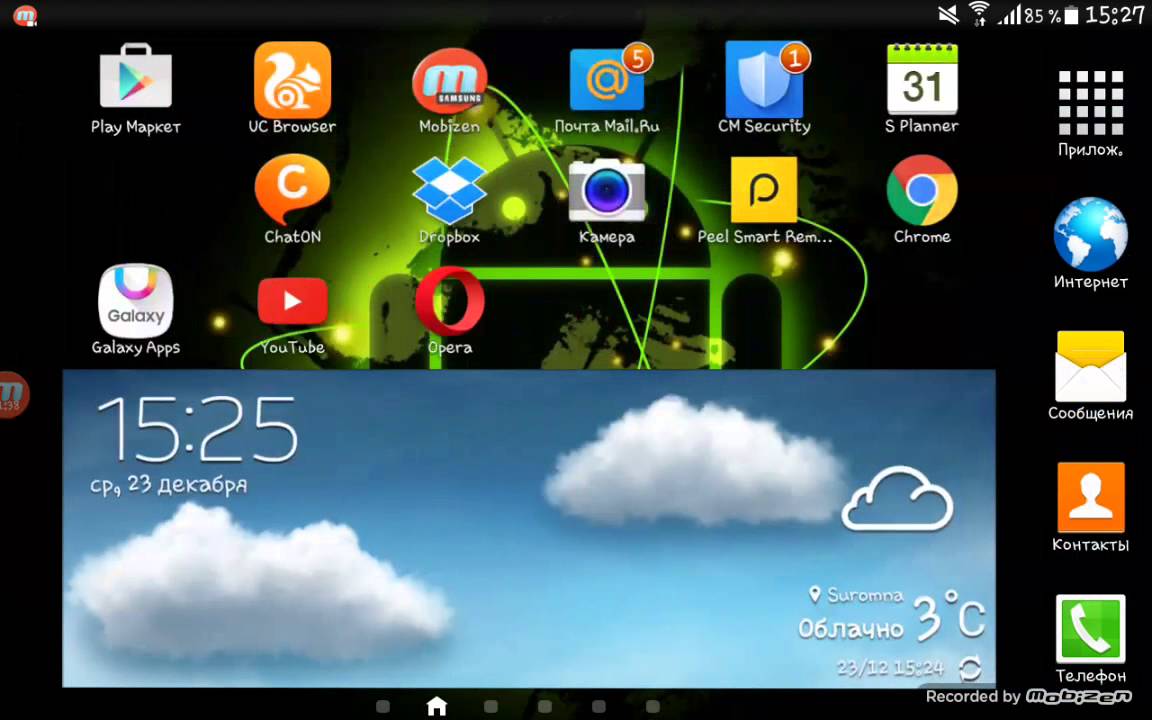
Рекомендуем также
YouTube без рекламы на Android. Root не нужен! / IMatvey
Надоела реклама в официальном клиенте YouTube для Android? Не спасает даже Energized? У меня для тебя по этому поводу есть две хорошие новости. Первая: есть способ, как смотреть YouTube на Android без рекламы вообще, и вторая: чтобы это запилить, root иметь не обязательно!
Чтобы полностью убрать рекламу при просмотре YouTube, необходимо скачать модифицированную версию официального приложения YouTube для Android — YouTube Vanced. Более того, вместе с функцией удаления рекламы модифицированный клиент имеет еще много классных фич:
- Воспроизведение в фоне;
- Устанавливается рядом с официальным приложением, можно иметь в системе оба варианта;
- Снято ограничение на максимальное разрешение (качество) видео;
- Возможность установить тёмную тему оформления;
- Опциональное принудительное включение HDR;
- Возможна работа на устройстве без Google Services Framework (зондов от Google).

Это далеко не полный список отличий YouTube Vanced от официального клиента, подробнее о функционале приложения можно ознакомиться в теме на XDA (на английском языке).
Приложение предлагается в трёх модификациях:
- Для устройств без наличия root доступа
- Для устройств с наличием root доступа
- Модулем для Magisk
Реклама режется в версиях root и non-root одинаково хорошо, а отличаются они некоторыми функциями, которые в non-root версии запилить без доступа к правам суперпользователя технически не возможно, но большинству они не будут так сильно важны. Главное — избавиться от надоедливой рекламы, так ведь?
Установка YouTube Vanced на устройства БЕЗ root доступа
Процесс установки non-root версии довольно прост:
- Открываем страницу версии YouTube Vanced для non-root устройств на официальном сайте приложения;
- В разделе «Non-Root downloads» выбираем подходящую версию — отличаются цветовыми схемами, например «White/Dark».
 Жмём по строчке чтобы начался процесс скачивания;
Жмём по строчке чтобы начался процесс скачивания; - Устанавливаем скачанный APK в систему как обычное приложение.
На этом всё. Теперь можно запустить приложение и смотреть YouTube без рекламы.
Если в прошивке нет Google Services Framework (такое обычно встречается только в кастомных прошивках), залогиниться в свою учетную запись YouTube не получится. Остальной функционал при этом не пострадает.
Установка YouTube Vanced на устройства С НАЛИЧИЕМ root доступа
Если есть root, YouTube Vanced проще всего установить как модуль для Magisk. Легко находится поиском и устанавливается в Magisk Manager. О том, как установить Magisk в блоге есть отдельный пост.
Успехов!
Вы можете поделиться материалом в социальных сетях:
Как заблокировать рекламу в приложениях андроид
Реклама раздражает всех, особенно агрессивная в виде всплывающего или выскакивающего окна с баннером, что мешает нормальной игре или работе с приложением. Практически все приложения расположенные на Google Play Маркете – содержат в себе рекламу, исключение составляют платные приложения. Но с рекламой можно и нужно бороться, мы написали инструкцию как заблокировать рекламу в андроид играх и программах, а так же в браузере. Инструкция универсальна, так что будет работать на всех телефонах и планшетах Android.
Практически все приложения расположенные на Google Play Маркете – содержат в себе рекламу, исключение составляют платные приложения. Но с рекламой можно и нужно бороться, мы написали инструкцию как заблокировать рекламу в андроид играх и программах, а так же в браузере. Инструкция универсальна, так что будет работать на всех телефонах и планшетах Android.
↑ Виды рекламы в андроид приложениях
- Небольшие баннеры вверху или внизу окна, могут быть статичными – отображаться все время или появляться – выскакивая.
- Всплывающая реклама – реклама с баннером на весь экран, может даже с видео, так называемый формат «Interstitial».
- Реклама в интерфейсе приложения – например предложения сделать «выгодную» покупку во внутриигровом магазине.
- Сейчас стал популярен особый формат, в приложение встраивается реклама, которая начинает появляться только через 2-3 дня, таким образом становится сложно определить «виновника»
- Порой встречается и «полезная реклама», вам предлагают посмотреть рекламный ролик а в замен вы получите монетки или предмет.

- Реклама в браузере – эта реклама располагается непосредственно на сайтах, и делают это владельцы сайтов.
- Air-push реклама – это когда постоянно приходят уведомления о самом разном, но всегда бесполезном, инструкция по блокировке такой рекламы отличается от обычной, подробнее.
↑ Блокировка рекламы путем замены оригинального файла HOSTS
Этот способ подойдет только владельцам рутованных устройств, ибо требуется доступ к системному разделу, а точнее к месту где находится файл hosts на Android:
Инструкция:
- Используя Root Explorer или ES Проводник находим файл hosts.
- Заменяем hosts на новый, скачать его можно с разных постоянно обновляемых фильтров, например: MVPS или pgl.yoyo.org
- Перезагружаем устройство
↑ Блокировка рекламы специальными приложениями
В этом нам помогут специальные программы блокировщики-рекламы, устанавливаемые на смартфон или планшет. После установки они будут блокировать рекламу в играх, приложениях и даже на сайтах в браузере!
Эти приложения позволяют блокировать рекламу и без наличия Root-прав, но в этом случае программа не сможет убрать всю рекламу.
Внося изменения в файл hosts приложения-блокираторы запрещают доступ к «каналу» по которому загружается реклама, это очень удобный и простой способ заблокировать рекламу, не прибегая к ручным манипуляциям с поиском hosts файла.
↑ Видео-инструкция как блокировать рекламу андроид через Adaway
Инструкция:
- Выбирайте и скачивайте приложение из списка ниже, учитывая особенности конкретного приложения.
- Запускаем выбранное приложение и предоставляем ему Root права, если появляется запрос.
- Нажимаем кнопку активации, при необходимости внесите нужные настройки.
Инструкция к приложениям находятся на странице соответствующего приложения: внимательно читайте описания приложения после перехода по ссылкам.
↑ Браузеры с встроенными блокировщиками рекламы
В эти браузеры по умолчанию встроены специальные блокировщики рекламы, разработанные профессиональными разработчиками, что гарантирует отсутствие рекламы на веб-страницах и в то же время их корректное отображение, но порой проблемы могут возникать, так что эти функции в браузере можно легко отключить.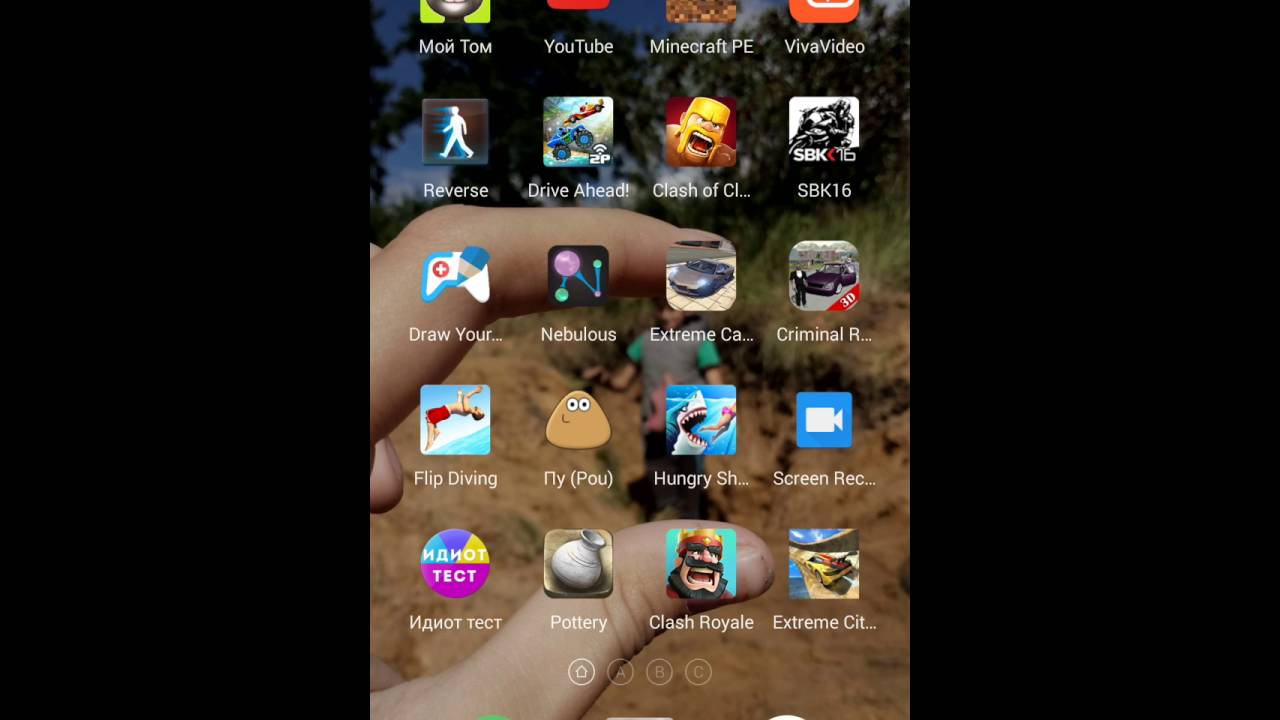
| Adblock Browser Быстрый браузер фильтрующий всю рекламу в мобильном интернете. Создан на основе Firefox. Android 2.3+ Работает без Root |
| Ghostery Privacy Browser Браузер скрывающий ваше присутствие в интернете, кроме всего прочего еще и от рекламы спасает. Android 2.3+ Работает без Root |
| Браузер Opera Известный кроссплатформенный браузер с блокировкой рекламы, но славится он благодаря мощному сжатию трафика, для самых экономных! Android 2.3+ Работает без Root |
| Яндекс Браузер Браузер от поисковой системы Яндекс с интегрированными сервисами и блокировкой рекламы и турбо-режимом, ускоряющим отображение страниц. Android 2.3+ Работает без Root |
↑ Плюсы и минусы блокировки рекламы
Преимущества блокировки очевидны:
- Экономия интернет-трафика: все рекламные объявления загружаются к вам на телефон, так что приходится «платить» за рекламу трафиком
- Улучшение производительности игры: на загрузку рекламы расходуются ресурсы устройства, удалив ее вы немного ускорите работу приложений
- Комфорт: Порой реклама откровенно мешает насладится игрой!
Минус только один – порой приложение, где убрали рекламу начинает работать с ошибками.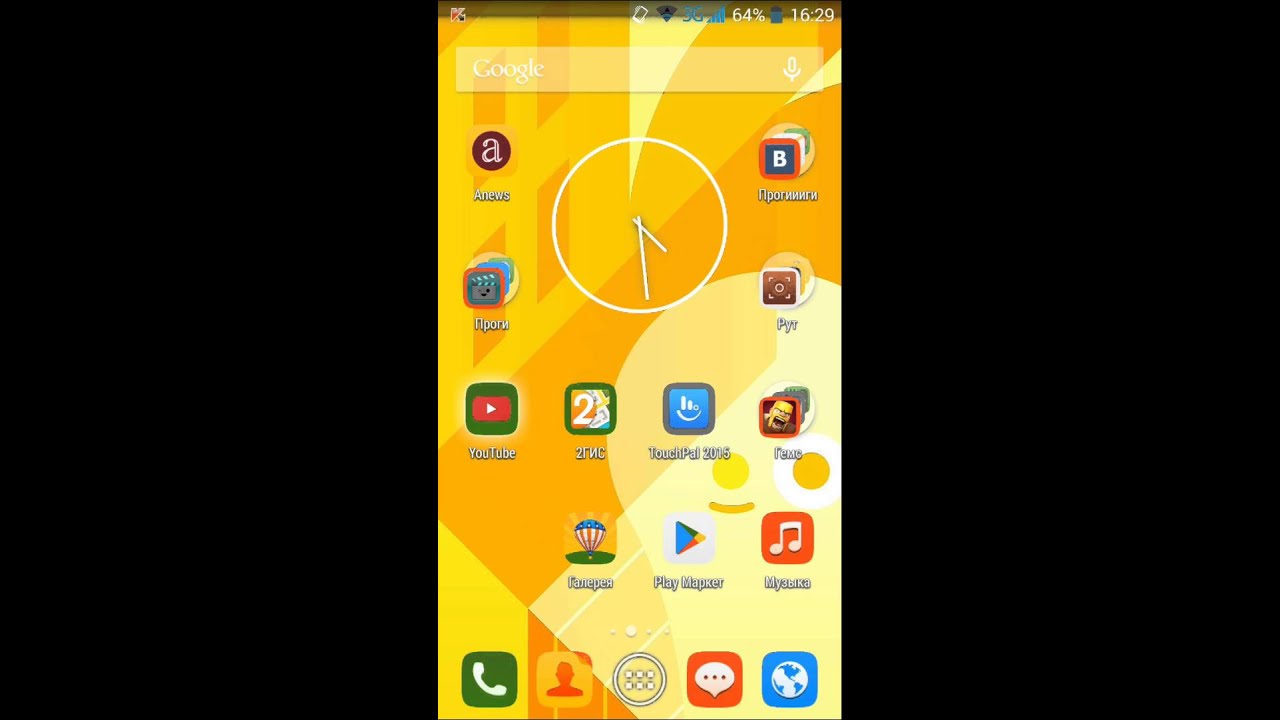
Рекламные объявления помогают разработчикам поддерживать и зарабатывать себе на жизнь. Хорошо оптимизированная реклама всегда помогает повысить конверсию и повышает удобство использования самого приложения. Однако неправильное размещение и чрезмерная оптимизация рекламы слишком навязчива и многих раздражает, так как мешает нормальному пользовательскому опыту. Некоторые китайские производители, как неудивительно, тоже размещают рекламные баннеры для получения дохода в своих приложениях. Xiaomi — прекрасный пример такого производителя, который следует той же тактике для собственной выгоды.
Также существует много других способов, с помощью которых разработчики внедряют ненужную рекламу и ухудшают общий пользовательский опыт, и это, пожалуй, единственная причина, которая заставляет пользователей прибегать к различным способам ее блокировки. Тем не менее, некоторые разработчики предлагают платную версию своих приложений без рекламы, но все же многие пользователи предпочитают именно бесплатную версию.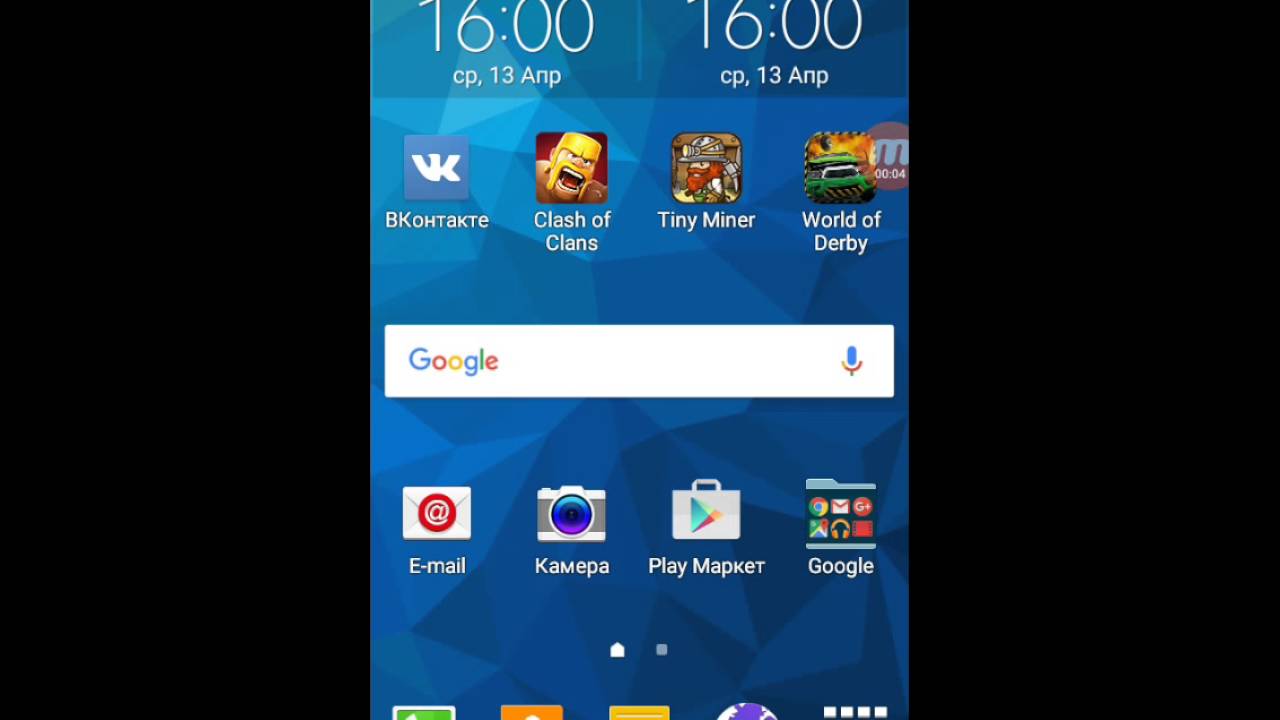
Есть много способов удалить общесистемную рекламу на Android, но большинству из них нужен root-доступ. Те, кто предлагают блокировку без рута, либо не эффективны, либо сильно разряжают батарею. Если вы уже давно ищете действенный и несложный способ блокировки назойливой рекламы, мы упростим вам задачу, так как расскажем в этом материале о приложении, которое позволяет полностью блокировать рекламу на вашем смартфоне. Оно даже дает вам возможность включать и отключать рекламу в отдельных приложениях.
DNS66 — это приложение для Android, разработанное Джулианом Клодом (Julian Klode), которое блокирует рекламу на уровне DNS. Это эффективно, так как не замедляет работу вашего устройства. DNS66 лучше, чем любой другой блокировщик рекламы на основе VPN, и значительно эффективнее, поскольку не разряжает батарею. Новое приложение даже экономит ваш интернет-трафик. Однако есть много похожих приложений, таких как Netguard, AdGuard, No root ad-blocker и другие. В отличие от своих конкурентов, блокировщик рекламы Джулиана Клода имеет открытый исходный код и является бесплатным.
Примечание: Мы в AndroidInsider не поддерживаем блокировку рекламы, поскольку она является единственным источником дохода для издателей и разработчиков. Пользователи должны проявлять уважение к разработчикам и издателям, которые работают для того, чтобы предоставлять им полезную информацию и развлечения.
Что необходимо:
- Скачать приложение DNS66
- Устройство на базе Android 5.0 и выше
- Авторизировать смартфон для установки приложений из «неизвестных источников»
Блокировка общесистемной рекламы на Android
Следуйте инструкциям ниже, чтобы избавиться от надоедливой рекламы на вашем смартфоне без рута.
- Разрешите смартфону устанавливать приложения из сторонних источников, включив опцию «Неизвестные источники». Для этого нужно перейти в Настройки >Безопасность >Неизвестные источники и затем включить ее.
- Скачайте APK по ссылке выше и установите его на свой смартфон.

- После завершения установки запустите приложение и тогда откроется руководство, которое позволит ознакомиться с функциями. Стартовый экран позволит вам выбрать опцию Автоматический запуск при загрузке.
Примечание: Приложение DNS66 поначалу будет влиять на уровень заряда батареи, но как только оно полностью заработает с оптимальными настройками, значительного расхода заряда батареи не будет.
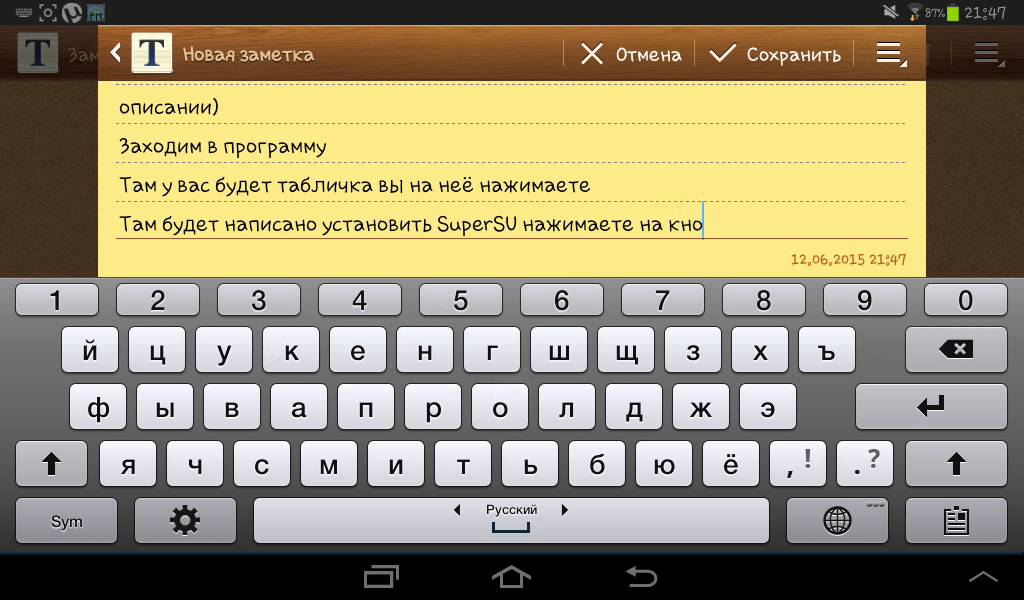
Это самый логичный и эффективный способ блокировать рекламу на ОС Android.
Блокировка рекламы на Android без приложения
Также можно легко заблокировать рекламу на любом Android-устройстве без установки какого-либо приложения на смартфон. Чтобы так сделать, следуйте этим пунктам:
- Откройте Настройки >Wi-Fi и Интернет или Дополнительные параметры подключения >Частный DNS.

- Нажмите на опцию Имя хоста частного DNS-провайдера.
- Теперь вы можете выбрать любой из этих вариантов DNS для получения защиты от рекламы определенного типа:
- dns.adguard.com
- dot-de.blahdns.com
Вот и все способы убрать рекламу с вашего Android-устройства, не влияя на время автономной работы. Если вы знаете какие-нибудь другие варианты, сообщите нам об этом в комментариях.
Делитесь своим мнением в комментариях под этим материалом и в нашем Telegram-чате.
Часто очень несвоевременно всплывает реклама на телефоне Андроид, как убрать ее и какие существуют лучшие программы блокировщики мы обсудим сегодня.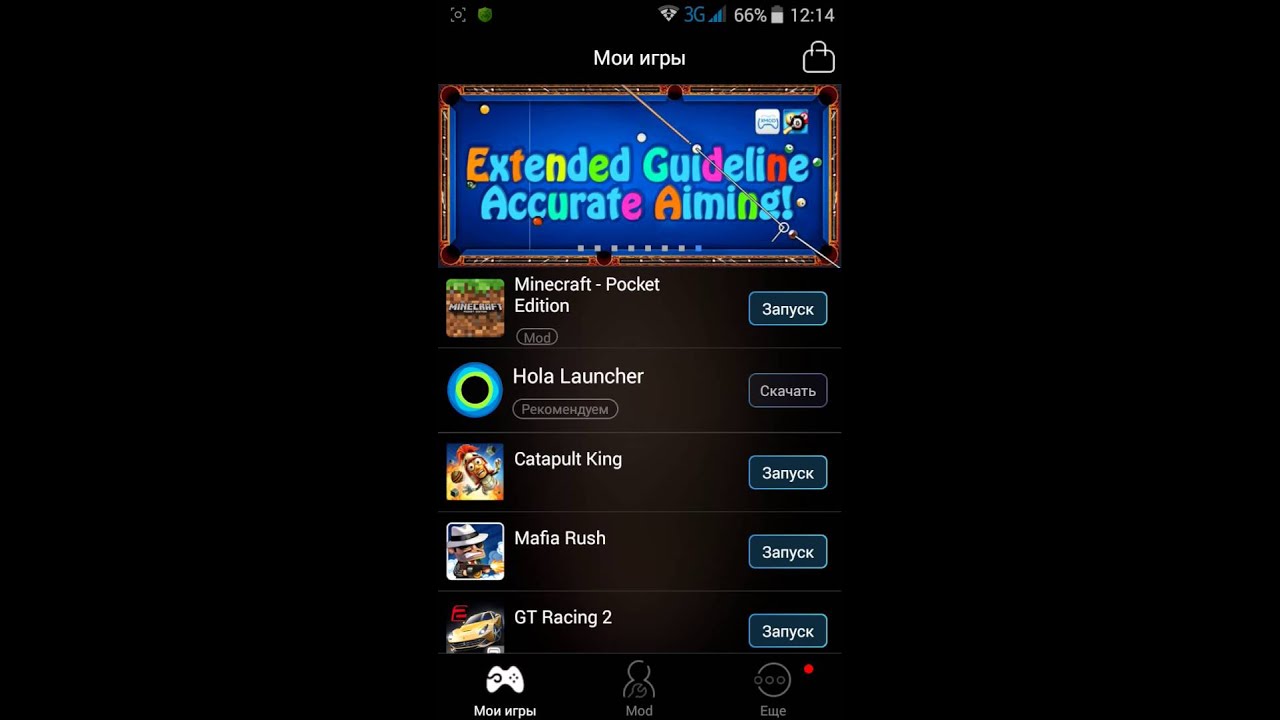 Большая часть пользователей планшетов и смартфонов под управлением операционной системы Андроид, скачивают игры и приложения из официального магазина Google Play.
Большая часть пользователей планшетов и смартфонов под управлением операционной системы Андроид, скачивают игры и приложения из официального магазина Google Play.
Продолжительное общение с этим магазином позволяет убедиться, что многие приложения распространяются в двух версиях – платной и бесплатной. Часто они отличаются исключительно наличием рекламы.
Причины, чтобы заблокировать рекламу на телефоне
На рекламу можно совсем не реагировать, однако существует, по меньшей мере, три причины для того, чтобы задуматься о вариантах ее удаления:
- Реклама по сути своей является отдельным процессом, отнимающим заряд аккумулятора и ресурсы оперативной памяти.
- Реклама может выступить переносчиком вирусов, которые способны привести устройство в нерабочее состояние или вызвать потерю личных данных.
- Рекламные блоки часто обновляются, это потребляет дополнительный трафик, что при отсутствии безлимитного интернета, может стоить дорого.
Виды рекламы в приложениях «Андроид»
- Небольшие баннеры внизу или вверху окна – бывают статичными и подвижными.

- Interstitial – всплывающая реклама, отображающая полноэкранный баннер, может включать в себя видеоролик.
- Реклама, встроенная в интерфейс приложения – это может быть предложение приобрести что-либо в игровом магазине за настоящие деньги.
- «Отсроченная» – в приложение или игру может быть встроена реклама, которая появляется лишь через несколько дней после установки, это затрудняет определение источника возникающих рекламных сообщений.
- «Полезная реклама» – за просмотр такого ролика в игре можно получить определенный предмет или монеты.
- Браузер с рекламой – коммерческие сообщения появляются на сайтах, размещают их владельцы ресурсов.
- Air-push реклама – это уведомления, которые не несут в себе какой-либо полезной информации.
Как убрать рекламу на Андроиде с помощью приложения-блокировщика AdAway
Если выскакивает реклама на «Андроиде», как убрать ее подскажет AdAway. Это приложение способно вносить коррективы в файл hosts. Данный компонент контролирует обращения всех программ к сети. Чтобы инструмент AdAway мог вносить изменения в файлы системы, потребуется соответствующее разрешение. Его можно получить только если пользователь обладает ROOT-правами.
Данный компонент контролирует обращения всех программ к сети. Чтобы инструмент AdAway мог вносить изменения в файлы системы, потребуется соответствующее разрешение. Его можно получить только если пользователь обладает ROOT-правами.
Порядок работы с приложением следующий:
- Запускаем AdAway.
- Разрешаем применение ROOT-прав.
- В главном меню поочередно используем функции «Загрузить файл», а также «Отключить рекламу».
Первая кнопка позволяет загрузить измененный файл host. После ее использования планшет или смартфон предстоит перезагрузить. Очевидно, что Google приложения, которые блокируют рекламу не выгодны. На рекламе эта компания зарабатывает колоссальную прибыль.
Поэтому AdAway – это инструмент, который отсутствует в магазине Google Play. Его придется искать на других ресурсах, а после в ручном режиме устанавливать данное приложение.
Блокируем рекламу с помощью AdBlock
Если возникает реклама на «Андроид», как убрать подскажет AdBlock. Приложение представляет собою копию компьютерной программы, которая носит аналогичное имя. Инструмент позволяет заблокировать различные рекламные баннеры. Приложение необходимо инсталлировать на планшет или смартфон.
Приложение представляет собою копию компьютерной программы, которая носит аналогичное имя. Инструмент позволяет заблокировать различные рекламные баннеры. Приложение необходимо инсталлировать на планшет или смартфон.
После этого вопрос, как убрать рекламу в браузере на Андроиде будет решен – она будет автоматически блокироваться. При наличии ROOT-прав, очищаться будет весь поступающий трафик. Если их нет, потребуется дополнительная настройка прокси-сервера.
Примечательно, что данное приложение может взаимодействовать не со всеми планшетами и смартфонами. Отдельно разработан особый AdBlock Browser – это обозреватель, который позволяет знакомиться с содержанием сайтов без рекламного контента.
LuckyPatcher
Решить вопрос, как убрать рекламу на Андроиде можно и при помощи приложения LuckyPatcher. Приложение во многом похоже на AdAway, однако его интерфейс имеет ряд отличий. Данное решение позволяет не только отключить навязчивую рекламу, но и проверку лицензии, которая нередко требуется в играх. Данное приложение можно использовать со всеми его возможностями, лишь при наличии ROOT-прав.
Данное приложение можно использовать со всеми его возможностями, лишь при наличии ROOT-прав.
После запуска программы, она начинает сканировать файловую систему гаджета. При этом вся необходимая информация будет показана в настройках. Предусмотрено меню с полным перечнем установленных приложений. В нем можно ознакомиться с разнообразными предупреждениями. К примеру, LuckyPatcher сообщает о присутствии рекламы в определенном приложении, а также о проверке лицензии.
Все приложения разделены на отдельные категории. Каждая из них помечена своим цветом. «Желтыми» становятся обработанные приложения, которые не требуют дополнительных действий. Программы, которые нуждаются в проверке лицензии в магазине Google Play, получают зеленую отметку. Если в приложении присутствует реклама, оно отмечено голубым цветом.
В отдельную категорию попадают программы, обработка которых невозможна. При нажатии на отдельную программу из списка, возникает диалоговое окно, которое и позволяет отключить рекламу. Выбираем необходимое действие из предложенных и наблюдаем за процессом преобразования. Желательно позаботиться о резервной копии обрабатываемых приложений.
Выбираем необходимое действие из предложенных и наблюдаем за процессом преобразования. Желательно позаботиться о резервной копии обрабатываемых приложений.
AdFree
Если вы задаетесь вопросом, как убрать всплывающую рекламу на Андроиде, можете воспользоваться инструментом AdFree. Это приложение отключает рекламу, как в приложениях, так и в браузере. Для работы этого инструмента потребуются ROOT-права.
Порядок использования приложения следующий:
- Входим в Интернет.
- Запускаем AdFree.
- Используем функцию «Загрузить и установить».
С этого момента можно запускать игры и приложения – реклама из них исчезнет. AdFree – это полностью русскоязычная программа, поэтому общаться с ней особенно удобно.
Блокировщик рекламы на Андроид Adguard
Данное решение блокирует рекламный контент в браузерах. Также есть возможность приобрести ключ, который позволит исключить рекламу из приложений. Adguard блокирует сайты мошенников и фишинговые ресурсы. Для запуска приложения нет необходимости получать ROOT-права.
Для запуска приложения нет необходимости получать ROOT-права.
Adguard создает на устройстве сервер VPN, посредством которого обрабатывает контент. Тщательность работы фильтров мы можем указать самостоятельно, используя настройки приложения. Доступна функция «Белого списка». В данный перечень можно поместить приложения и сайты, которые вызывают доверия, тем самым Adguard не будет их проверять.
Браузер со встроенной блокировкой рекламы Ghostery Privacy Browser
Ghostery Privacy Browser – это браузер, который помимо всего прочего обеспечивает защиту от слежки для пользователя устройств на базе операционной системы Андроид. Информация об активности человека в сети интернет сохраняется ресурсами. Браузер гарантирует конфиденциальность.
В данный обзор Ghostery Privacy Browser попал, поскольку обладает встроенным блокировщиком рекламы. Он исключает баннеры и всплывающие окна. Браузер не поддерживает технологию Flash, что можно отнести к его недостаткам. При этом приложению для работы требуется всего два мегабайта памяти, это невероятно скромный показатель.
Хорошая оптимизация дает возможность использовать приложения даже на устройствах с невысокой производительностью. Привыкнуть к инструменту очень просто, поскольку он имеет удобное меню и полностью переведен на русский язык. Ghostery Privacy Browser избавляет от рекламного контента на интернет-ресурсах. Это полноценный удобный браузер.
Браузер Opera тоже умеет блокировать рекламу без ROOT
Браузер Opera можно установить и на Android. Он также способен блокировать рекламу. Данный обозреватель поддерживает современные технологии, среди которых и HTML5. Он умеет воспроизводить Flash-видео с видео-хостингов и других сайтов. К особенностям данного приложения можно отнести уникальную возможность сжатия траффика.
Вся информация, поступающая из сети интернет на устройство, предварительно обрабатывается на серверах Opera. Там она оптимизируется и сжимается, только после этого поступает на смартфон или планшет. Иногда при такой обработке возникают ошибки, из-за чего информация может отображаться некорректно.
Браузер сохраняет пароли и историю посещений, но при необходимости можно воспользоваться режимом «Инкогнито». Реализована функция «живого» поиска. Домашний экран позволяет ознакомится с последними новостями, которые система отбирает исходя из интересов пользователя.
Менеджер загрузок дает возможность возобновлять прерванное скачивание файла. Пароли и закладки можно синхронизировать с браузерами Opera, которые работают на других устройствах.
Яндекс Браузер блокирует рекламу без ROOT
Браузер созданный разработчиком одноименной поисковой системы. Он также обладает возможностью блокировки рекламы. Кроме того, в обозреватель интегрированы фирменные сервисы и турборежим. Совместим с Android версии не ранее 2.3. Для его работы не требуются ROOT-права.
Ручное удаление рекламного контента
Описанный ниже способ не требует установки дополнительных приложений. Для его реализации необходимы ROOT-права, а также файловый менеджер, который обладает доступом к файловой системе смартфона или планшета.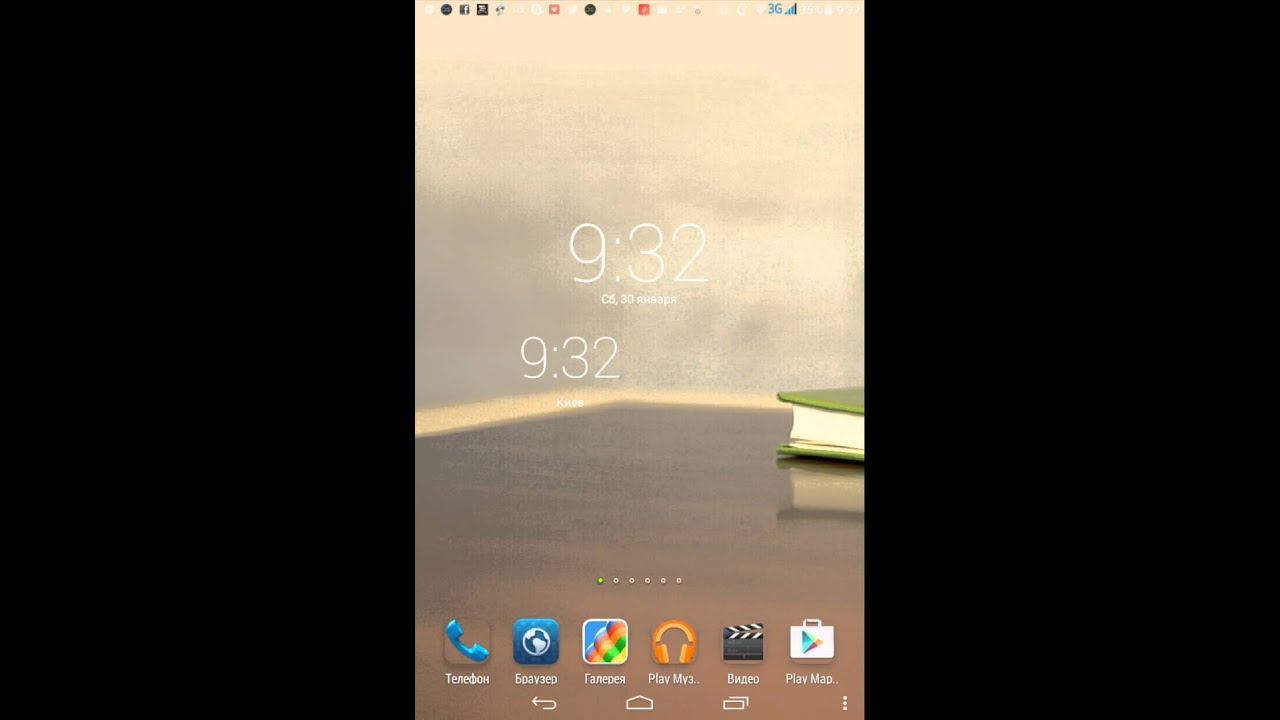 Прежде всего, нам следует получить файл hosts. Его можно скачать из открытых источников. Сохраняем компонент в форме текстового файла и присваиваем ему имя hosts.
Прежде всего, нам следует получить файл hosts. Его можно скачать из открытых источников. Сохраняем компонент в форме текстового файла и присваиваем ему имя hosts.
Пройти данный этап можно не только на планшете или смартфоне, но и на компьютере. Далее подготавливаем резервную копию изначального файла hosts. Для этого присваиваем ему произвольное имя.
Теперь нам потребуется файловый менеджер, который можно применять с правами суперпользователя. В таком качестве можно использовать приложение Root Explorer. Помещаем полученный из интернета файл hosts в каталог etc. После этого, перезагружаем смартфон или планшет. Реклама должна исчезнуть.
Как убрать рекламу в YouTube на Андроиде
Теперь расскажем, как убрать рекламу на Ютубе на Андроиде. Этот видеохостинг имеет необычную систему организации рекламы. Даже в официальном Andro >YouTube , внизу экрана появляются рекламные объявления. Этого можно избежать, используя приложение Xposed Framework. Инструмент нуждается в ROOT-правах.
Xposed Framework – это инструмент, который способен манипулировать файлами системы, посредством добавляемых модулей. В рамках нашей темы, мы поговорим о модуле под названием YouTube Adaway. В первую очередь, проверяем наличие у нас ROOT-прав.
Далее выполняем следующие действия:
- Устанавливаем Xposed Framework . Для этого загружаем программу установки с официального сайта.
- Инсталлируем файл . apk .
- Устанавливаем либо обновляем Framework. Находим пиктограмму приложения и запускаем его. Переходим к разделу Framework. Здесь можно произвести обновление, если оно необходимо.
- Перезагружаем наше устройство. Можно также воспользоваться функцией Soft Reboot, она обеспечит ускоренную перезагрузку.
Готово. Следует отметить, что для работы Framework потребуется Unknown Sources . Эту функцию следует активировать заблаговременно. Она позволит инсталлировать программы от сторонних разработчиков, которые отсутствуют в фирменном магазине Google Play. Когда Framework установлен, можно перейти к загрузке необходимого модуля.
Когда Framework установлен, можно перейти к загрузке необходимого модуля.
Алгоритм действий следующий:
- Переходим к разделу «Download». Его можно найти в приложении Xposed на основном экране.
- Выбираем модуль под названием YouTube Adaway.
- Скачиваем модуль, используя функцию «Download».
- Устанавливаем YouTube Adaway.
Для включения модуля выполняем следующие действия:
- На основном экране приложения используем пункт «Modules».
- Отмечаем флажком модуль YouTube Adaway. Его мы будем применять далее.
- В основном меню программы переходим к Framework.
- Используем функцию Soft Reboot .
Настраиваем YouTube Adaway следующим образом:
- Используем модуль в App Drawer
- Далее необходимые возможности будут помечены флажками, если нужно, часть из них можно снять.
- Проверяем, исчезла ли реклама из YouTube-приложения.
Готово. При использовании операционной системы версии KitKat, использование модуля может вызвать ошибку. В таком случае, необходимо произвести обновление программного обеспечения.
В таком случае, необходимо произвести обновление программного обеспечения.
Как заблокировать общесистемную рекламу на Android без рут-доступа?
Android — самая популярная операционная система для смартфонов. За последние годы он занимал 86% мирового рынка смартфонов. Обширная база пользователей платформы Android также привлекает различных разработчиков приложений. В результате в магазине Google Play есть тысячи бесплатных приложений. Большинство этих приложений отображают рекламу для монетизации.
Рекламные объявления помогают разработчикам поддерживать и зарабатывать средства к существованию.Хорошо оптимизированная реклама всегда способствует конверсиям и повышает удобство работы пользователей. Однако неправильное размещение и чрезмерная оптимизация рекламы слишком раздражают и навязчивы. Это мешает общему восприятию. Некоторые китайские OEM-производители также размещают рекламные баннеры для получения дохода и увеличения прибыли. Xiaomi является прекрасным примером использования той же тактики, чтобы получить некоторые преимущества.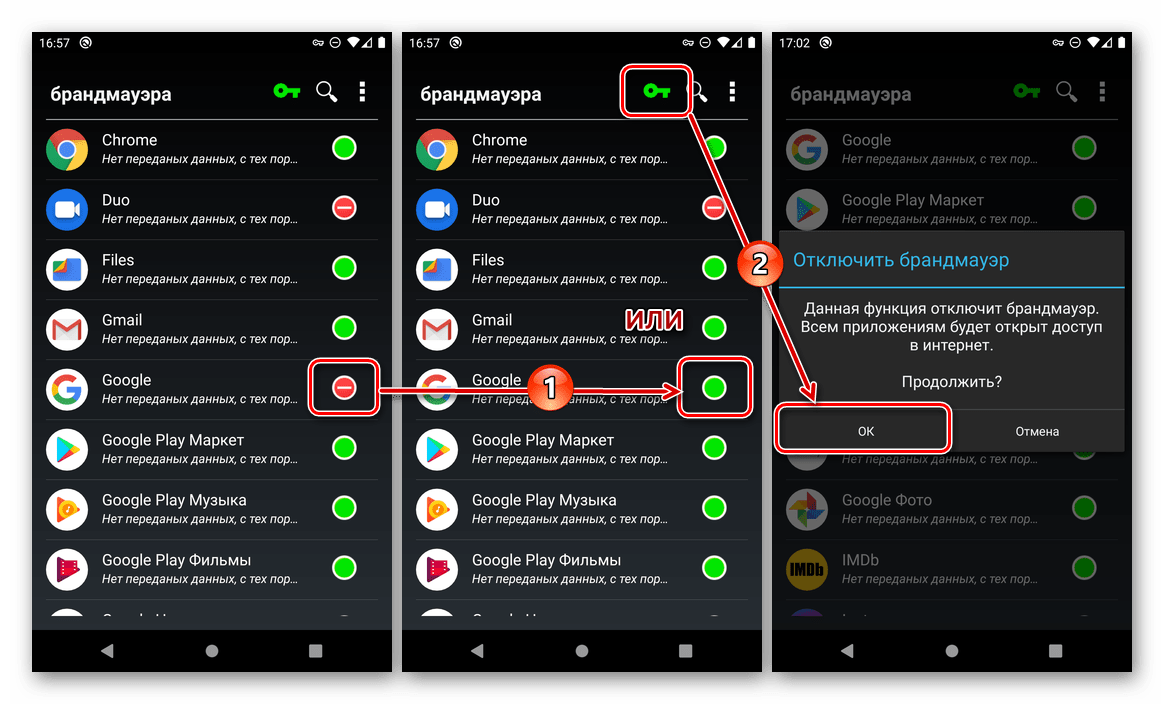 Есть много других способов, с помощью которых разработчики вводят рекламу и ухудшают общее впечатление пользователя.Это единственная причина, которая заставляет пользователей блокировать ненужную рекламу. Однако некоторые разработчики предлагают премиальную версию своих приложений без рекламы, но все же многие пользователи предпочитают бесплатную версию.
Есть много других способов, с помощью которых разработчики вводят рекламу и ухудшают общее впечатление пользователя.Это единственная причина, которая заставляет пользователей блокировать ненужную рекламу. Однако некоторые разработчики предлагают премиальную версию своих приложений без рекламы, но все же многие пользователи предпочитают бесплатную версию.
Есть много способов удалить общесистемную рекламу на Android, но большинству из них нужен root-доступ. Те, кто заявляет о блокировке без рута, либо не эффективны, либо разряжают батарею. Чтобы дать вам передышку, мы нашли такое приложение, которое позволяет пользователям полностью блокировать рекламу на вашем смартфоне.Он даже дает вам возможность переключать рекламу в разных приложениях.
Приложение DNS66 — это приложение для Android, разработанное Джулианом Клодом, оно блокирует рекламу на уровне DNS. Это эффективно, так как не замедляет работу вашего устройства. Он лучше, чем любой другой блокировщик рекламы на основе VPN, и значительно более эффективен, поскольку не разряжает батарею. Новое приложение даже экономит трафик. Однако есть много похожих приложений, таких как Netguard, AdGuard, No root ad-blocker и другие. В отличие от своих конкурентов, приложение Klode для блокировки рекламы является бесплатным и открытым исходным кодом.
Новое приложение даже экономит трафик. Однако есть много похожих приложений, таких как Netguard, AdGuard, No root ad-blocker и другие. В отличие от своих конкурентов, приложение Klode для блокировки рекламы является бесплатным и открытым исходным кодом.
Примечание: GizmoChina не поддерживает блокировку рекламы, поскольку это единственный источник дохода для издателей и разработчиков. GizmoChina не поддерживает удаление рекламы. Люди должны проявлять некоторую любовь к разработчикам и издателям, которые работают над тем, чтобы приносить им полезную информацию и развлечения.
Требования:
- Скачать приложение DNS66
- Требуется устройство Android 5.0+
- Разрешить смартфону устанавливать приложения из «неизвестных источников».”
Шаги: заблокируйте общесистемную рекламу на Android
Внимательно выполните следующие действия, чтобы избавиться от надоедливой рекламы на смартфоне без рута.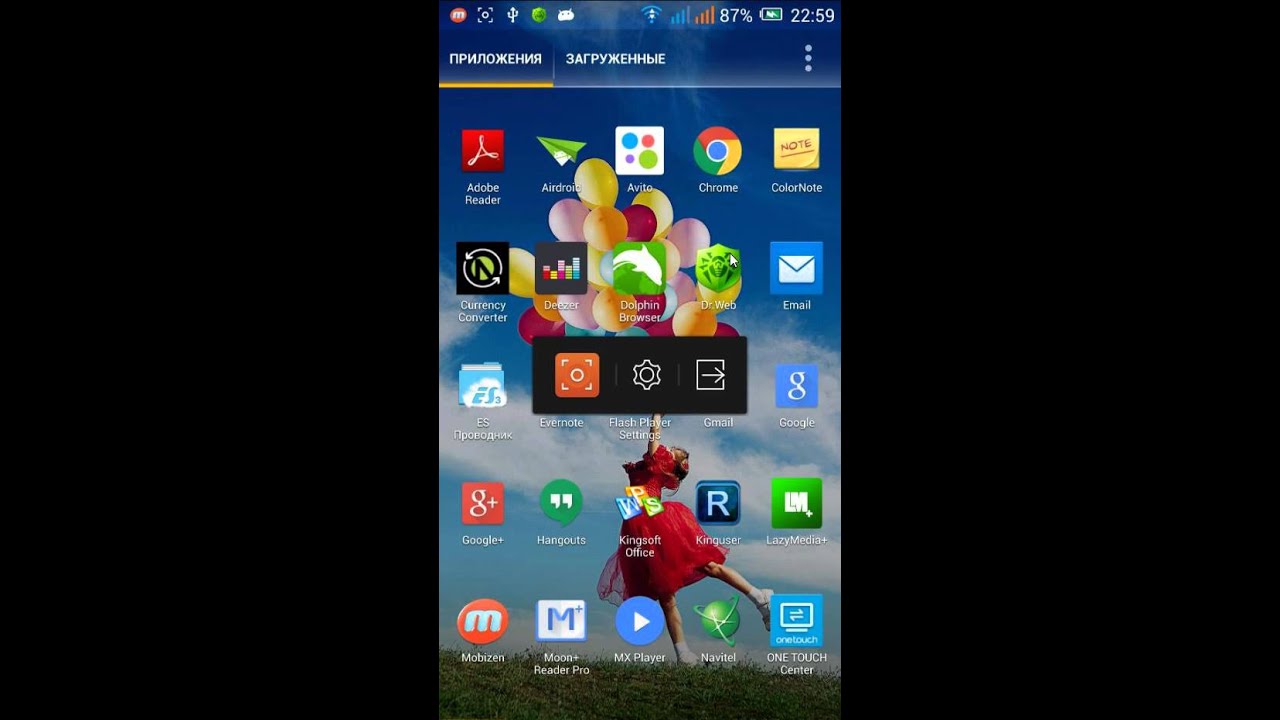
- Разрешите смартфону устанавливать приложения из сторонних источников, включив установку «Неизвестные источники». Вы можете перейти в настройки > Безопасность> Неизвестные источники и затем включить его.
- Загрузите APK сверху и установите его на свой смартфон.
- После завершения установки, откройте приложение , и появится всплывающее руководство «Начало работы», чтобы узнать о функциях. Начальный экран позволит вам выбрать опцию « Возобновить при запуске системы ».
Примечание. Приложение DNS66 вначале будет влиять на батарею, но как только оно полностью заработает с оптимальными настройками, значительного разряда батареи не произойдет. - Пользователь может легко фильтровать и блокировать выбранные объявления.В приложении есть вкладка « хостов », которая дает возможность фильтровать хосты . Пользователь может переключать каждый рекламный хост, передающий данные по вашему устройству.

- После обновления вкладки хостов вы получите полный список рекламных хостов, показывающих рекламу на вашем устройстве. Вы можете запретить или разрешить доступ к каждому хосту.
- Когда вы закончите с выбором хостов , вернитесь в приложение домой .
- В интерфейсе Home или Start пользователь может быстро инициировать соединение VPN для блокировки рекламы, нажав кнопку « Start » внизу страницы.
- DNS66 также имеет возможность обходить выбранное приложение для показа рекламы. Это необходимая функция, так как пользователь может включить рекламу в приложениях, которые не влияют на взаимодействие с пользователем.
- Пользователь может легко включить или отключить службу из панели уведомлений . Приложение будет отображать небольшой значок ключа на панели уведомлений, пока служба активна.
Приложение
Это наиболее логичный, действенный и действенный способ блокировки рекламы в системе Android.
Как заблокировать рекламу на Android без приложения
Можно легко заблокировать рекламу на любом устройстве Android без установки какого-либо приложения на свой смартфон. Это действительно, чтобы заблокировать ненужную рекламу с вашего устройства, следуя этим пунктам:
- Откройте на устройстве «Настройки»> «Wi-Fi и Интернет» или «Дополнительные настройки подключения»> «Частный DNS».
- Коснитесь параметра Имя хоста частного DNS-провайдера .
- Теперь вы можете выбрать любой из этих вариантов DNS, чтобы получить защиту от определенного типа рекламы:
— dns.adguard.com- dns-family.adguard.com (для блокировки сайтов для взрослых)
— dot-de.blahdns.com (небольшой хобби-проект с AdBlock) - После ввода соответствующего DNS в поле нажмите ‘ Save. ‘
- Теперь вы можете просматривать страницы без рекламы.
- Для пользователей Chrome есть дополнительный шаг, чтобы отключить флаг # enable-async-dns с помощью , перейдя в chrome: // flags.

- Пользователи Xiaomi также должны выполнить дополнительный шаг для включения частного DNS.(Примечание: настройка частного DNS отключена на устройствах MIUI 10. Таким образом, это обязательный шаг для пользователей Xiaomi MIUI 10.)
Это несколько способов убрать рекламу с вашего устройства Android, не влияя на время автономной работы. Если у вас есть другой вариант, дайте нам знать.
Up Next: 6 лучших Android TV Box, которые можно купить по сниженным ценам [купоны]
ВСЕГДА БУДЬТЕ УЗНАТЬ ПЕРВЫМ — ПОДПИСАТЬСЯ НА НАС!
Как заблокировать рекламу в приложении на телефоне Android без рута или специальных приложений
Поскольку реклама в приложениях становится частым явлением, вы можете обнаружить, что ваши игры или приложения могут быть немного монотонными или навязчивыми.
К счастью, вы можете использовать несколько простых шагов, чтобы заблокировать рекламу в приложениях на вашем телефоне Android. Этот трюк не требует установки какого-либо APK или приложения, а также не требует рутирования вашего телефона. Все, что вам нужно сделать, это быть на устройстве под управлением Android 9 или новее.
Этот трюк не требует установки какого-либо APK или приложения, а также не требует рутирования вашего телефона. Все, что вам нужно сделать, это быть на устройстве под управлением Android 9 или новее.
Не забывайте
Многие разработчики полагаются на рекламу, чтобы поддержать свои усилия по разработке. Будь то небольшая независимая группа из трех человек или большая команда, разбросанная по всему миру, доход, полученный от бесплатных игр, используется для оплаты хостинга, резервного копирования в облако, хранилища, графического дизайна и т.Другими словами, удаление или блокировка рекламы потенциально препятствует развитию разработчиков.
Как заблокировать рекламу в приложениях на телефоне Android
Чтобы узнать версию программного обеспечения своего устройства, перейдите в раздел «О телефоне» и посмотрите версию Android в меню настроек телефона. Этот точный процесс может варьироваться от одного производителя смартфона к другому, но вы часто можете найти его довольно легко.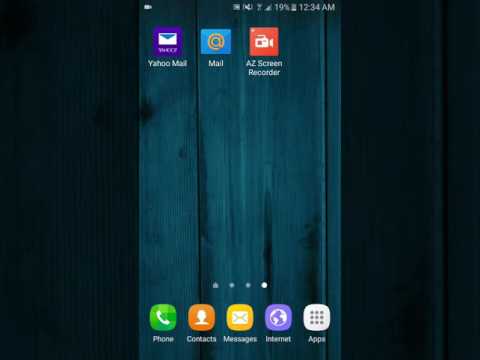
Еще одна вещь, которую следует учитывать, заключается в том, что многие новые телефоны с 2019 и 2020 годов уже работают под управлением как минимум Android 9, а большинство современных флагманов имеют Android 10.
После того, как вы подтвердите, что используете Android 9 или более поздней версии, вам нужно найти параметр Private DNS . Вот как это сделать.
Откройте меню настроек, и если у вас есть встроенная функция поиска, вы можете использовать ее для поиска частного DNS или DNS. В противном случае вы можете попробовать посмотреть настройки сети / беспроводной связи или подключения на телефоне.
В случае моего OnePlus 7T настройка находилась в Wi-Fi и Интернете. На моем Pocophone F1 настройка находилась в разделе «Подключение и совместное использование».
Как только вы найдете настройку, нажмите на нее, и откроется новое окно, предлагающее вам войти в частный режим DNS.
Выберите имя хоста частного DNS-провайдера, введите dns. adguard.com и нажмите «Сохранить».
adguard.com и нажмите «Сохранить».
Это позволит перенаправить общесистемные настройки DNS через adguard. Хотя это не избавит вас от рекламы в приложении полностью, зато снизит частоту их появления.
Осторожно!
Также стоит отметить, что это также может нарушить работу некоторых приложений.При тестировании с бесплатной версией TurboVPN приложение отказывалось подключать меня к серверу. Когда я отключил частный DNS, я снова смог подключиться к VPN.
Если вы устали от рекламы в приложениях, эта небольшая хитрость DNS очень кстати. Он работает практически на любом телефоне или планшете Android, если он работает под управлением Android 9 или более поздней версии.
Примечание. Выбранные исходящие ссылки могут содержать партнерские коды отслеживания, а пользователи Android могут получать компенсацию за покупки. Прочтите нашу политику.
15 лучших приложений для блокировки рекламы для Android
Вот лучшие приложения AdBlock для Android, позволяющие удалить всю раздражающую рекламу из приложений и веб-сайтов без рута.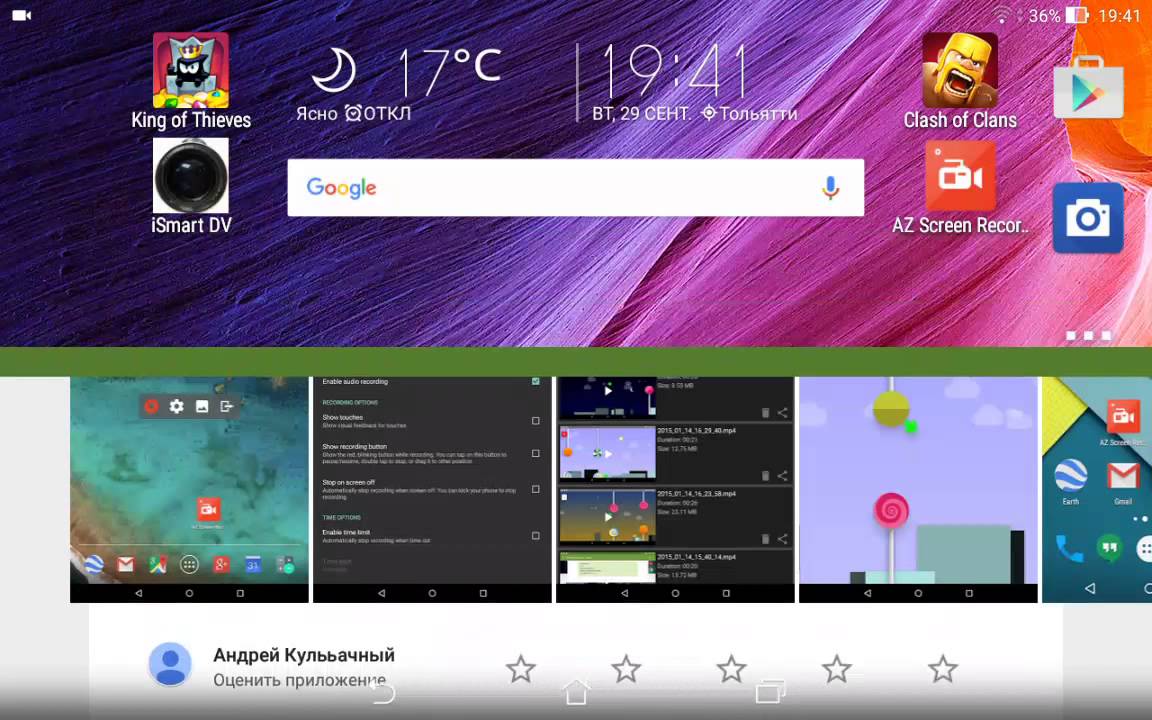 Инструменты блокировки рекламы помогают удалить все рекламное ПО.
Инструменты блокировки рекламы помогают удалить все рекламное ПО.
Объявления! Они очень раздражают и могут раздражать любого пользователя, если их большое количество сочетается с неправильными позициями. Android — это операционная система с открытым исходным кодом, которая предоставляет множество вариантов настройки для пользователей и неограниченную разработку приложений для создателей. Будучи продуктом Google, вы можете видеть следы Google во всех без исключения службах операционной системы.Google контролирует все, говорите ли вы «Приложения», «Сервис» или «Рекламу». У Android есть миллионы приложений, и разработчики приложений зарабатывают деньги на рекламе. Приложение использует медийную рекламу, подходящую как для пользователей, так и для разработчиков, чтобы зарабатывать деньги. Существует множество приложений AdBlocker для Android, которые могут помочь в фильтрации контента из приложений, включая YouTube и Chrome, или в игровой рекламе.
Google Реклама и другие сторонние службы публикации рекламы, которые показывают рекламу на телефоне Android, всегда пробуют новые обновленные методы в презентации, которые часто очень неприятны. Многие приложения используют агрессивные методы рекламы с помощью межстраничной и поп-рекламы. Итак, в этом посте я расскажу вам о некоторых из лучших приложений для блокировки рекламы для Android, которые могут помочь вам сэкономить данные и расход заряда батареи, блокируя рекламные скрипты на мобильном телефоне.
Многие приложения используют агрессивные методы рекламы с помощью межстраничной и поп-рекламы. Итак, в этом посте я расскажу вам о некоторых из лучших приложений для блокировки рекламы для Android, которые могут помочь вам сэкономить данные и расход заряда батареи, блокируя рекламные скрипты на мобильном телефоне.
Преимущества использования AdBlockers для Android
- Блокирует рекламу в приложениях
- Некорневой
- Экономит пропускную способность и батарею
- Увеличивает скорость загрузки в Интернете
- Защищает конфиденциальность
Удаление рекламного ПО не является настройкой в один клик на Android, если у вас нет рутированного устройства.Приведенные ниже приложения помогают в блокировке контента путем фильтрации рекламных скриптов.
Лучшие приложения для блокировки рекламы на Android
Вот лучшие приложения AdBlock для Android для фильтрации контента и блокировки рекламы и всплывающих окон.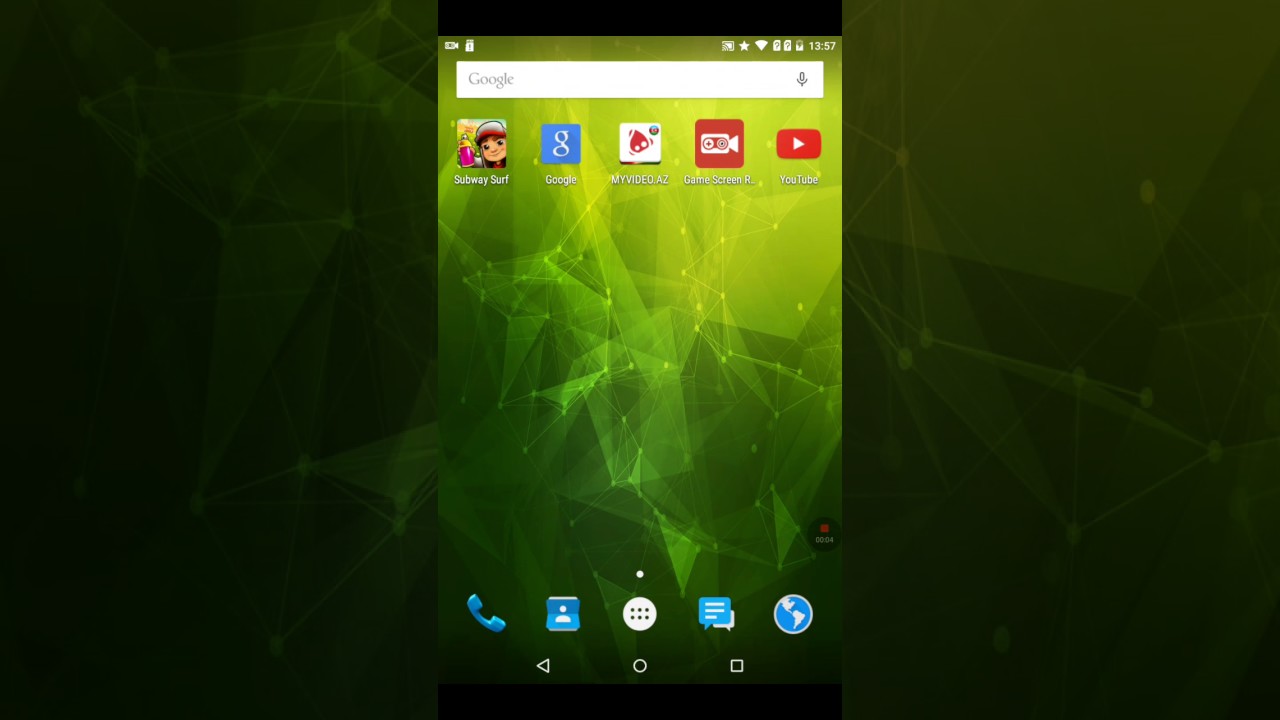
1. Adclear
Adclear — еще одно некорневое приложение для фильтрации рекламы, разработанное разработчиками XDA. Он создает VPN на вашем устройстве, чтобы фильтровать рекламный трафик, прежде чем он попадет к вам в Интернете или в приложениях. Он также фильтрует зашифрованную рекламу. Adclear может блокировать все типы навязчивой и ненавязчивой рекламы во всех приложениях.
Adclear
Функции
- Блокирует зашифрованную рекламу
- Работает с Wi-Fi и сотовыми данными
- Блокирует рекламу в приложениях
- Выборочная фильтрация приложений
- Поддержка нескольких браузеров
- Некорневой
- Журнал заблокированной рекламы
Страница загрузки
2. AdGuard для Android
AdGuard — это блокировщик рекламы без root для Android, который удаляет рекламу в приложениях и браузерах, защищает вашу конфиденциальность, а также не позволяет никому отслеживать ваши действия в Интернете.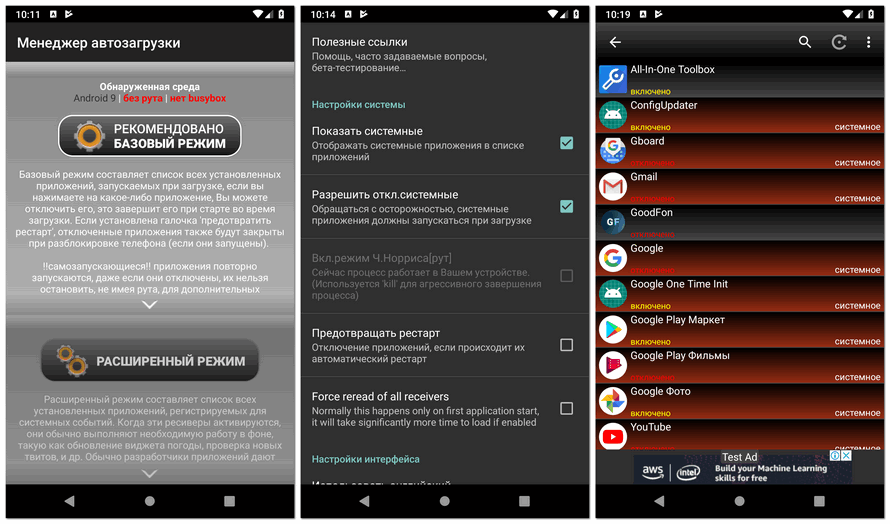 Он может работать как в режиме HTTP-прокси, так и в режиме VPN.
Он может работать как в режиме HTTP-прокси, так и в режиме VPN.
Чтобы заблокировать рекламу HTTPS, перейдите в «Настройки» -> «Фильтрация HTTPS» и включите ее, или вы можете даже включить расширенный режим.
AdGuard
Особенности AdGuard
- Сохраняет трафик
- Блокировать каждое объявление на Android
- Защита конфиденциальности
- Сохраняет данные и батарею
Страница загрузки
3. Adaway
Adaway — очень мощный и мощный инструмент. надежное приложение для фильтрации контента, которое блокирует всю рекламу на Android, независимо от того, используете ли вы какое-либо приложение, Интернет или любую другую службу.Приложение использует файл Host, и когда приложение запрашивает рекламу, этот запрос направляется на 127.0.0.1, который ничего не делает. Adaway не снижает скорость интернета и с легкостью блокирует рекламу.
Загрузить Adaway
4. DNS66 | Блокировать рекламу и трекеры без рута
DNS66 — одно из самых популярных приложений для блокировки рекламы на базе репозитория для Android. DNS66 создает зашифрованный сервер, фильтрующий все виды рекламы от навязчивой рекламы, поп-рекламы, веб-рекламы, рекламы приложений и т. Д.
DNS66 создает зашифрованный сервер, фильтрующий все виды рекламы от навязчивой рекламы, поп-рекламы, веб-рекламы, рекламы приложений и т. Д.
Просто загрузите приложение DNS66 с F-Droid и откройте приложение. Здесь нажмите Фильтры домена → Файлы хоста Adaway.
Коснитесь значка питания на главном экране приложения и загрузите недостающие файлы, если будет предложено. Выполнено! Adblock активирован.
Помимо этого, вы также можете сохранить свою конфиденциальность с высокой степенью безопасности с помощью различных опций, доступных в приложении DNS66, включая хост вредоносных программ, хост отслеживания рекламы, хост DNS и т. Д.
Я рекомендую это приложение, если вы хотите телефон с высоким уровнем конфиденциальности.
Загрузить DNS66
5. Бесплатный браузер Adblocker | Блокировка рекламы и всплывающих окон
Это браузер, основная цель которого — блокировать рекламу. Бесплатный браузер Adblocker разработан компанией Rocketshield Inc. , специализирующейся на этой технологии. Браузер создан для того, чтобы просто искоренить веб-рекламу и другие навязчивые трекеры. С помощью этого браузера вы можете работать в Интернете без рекламы и наслаждаться быстрым и безопасным просмотром. Браузер может блокировать все виды рекламы, в том числе баннеры, видеообъявления и всплывающие окна, текстовые объявления и многое другое.
, специализирующейся на этой технологии. Браузер создан для того, чтобы просто искоренить веб-рекламу и другие навязчивые трекеры. С помощью этого браузера вы можете работать в Интернете без рекламы и наслаждаться быстрым и безопасным просмотром. Браузер может блокировать все виды рекламы, в том числе баннеры, видеообъявления и всплывающие окна, текстовые объявления и многое другое.
Блокировка рекламы сэкономит данные и повысит конфиденциальность. Они также помогут оптимизировать аккумулятор. Вы можете просматривать сайты быстрее и безопаснее. Если вы ищете универсальный браузер для блокировки рекламы для Android, я рекомендую вам использовать браузер Adblocker.
Скачать браузер AdBlocker
6. AdLock
AdLock — это комплексное программное обеспечение для блокировки рекламы, которое сразу отвечает всем требованиям пользователя. Это сложный продукт, сочетающий в себе надежную функциональность и интуитивно понятный пользовательский интерфейс.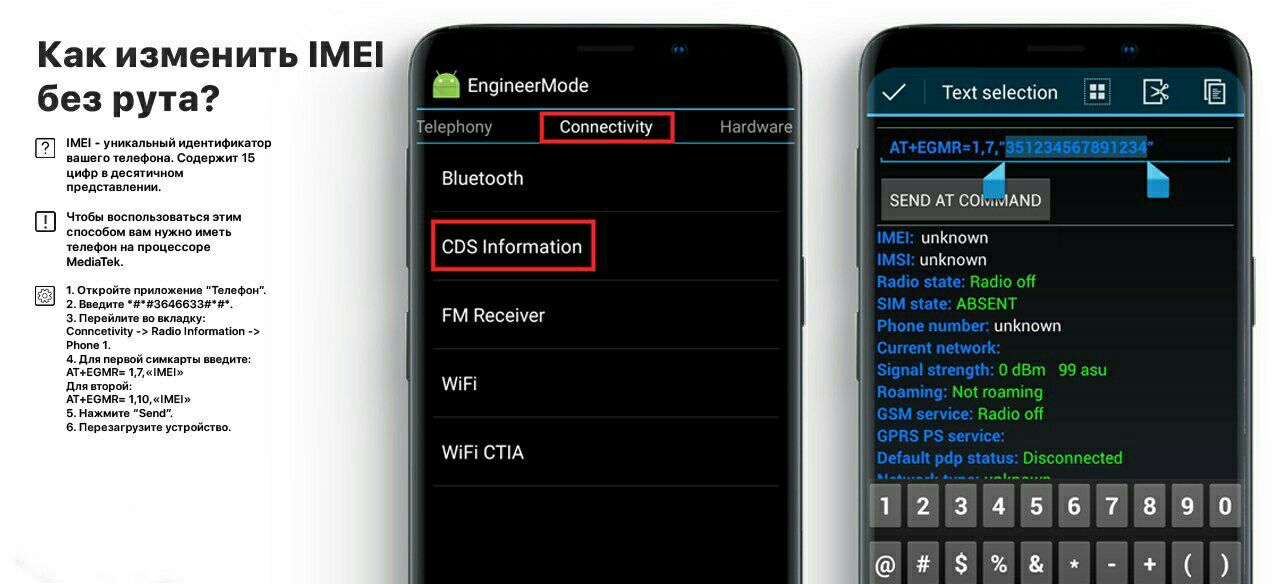 Приложение работает, создавая хост-сеть VPN, которая фильтрует все рекламные теги, прежде чем попасть на ваше устройство. Вместо того, чтобы платить за каждое отдельное приложение за его премиальную версию без рекламы, можно получить не очень дорогие премиальные подписки AdLock. Если вы хотите сократить расходы за счет многочисленных надбавок, тогда AdLock для вас. AdLock работает в масштабе всей системы
Приложение работает, создавая хост-сеть VPN, которая фильтрует все рекламные теги, прежде чем попасть на ваше устройство. Вместо того, чтобы платить за каждое отдельное приложение за его премиальную версию без рекламы, можно получить не очень дорогие премиальные подписки AdLock. Если вы хотите сократить расходы за счет многочисленных надбавок, тогда AdLock для вас. AdLock работает в масштабе всей системы
Особенности AdLock
- Нет необходимости в руте — скачать, установить, запустить;
- Только чистый контент — реклама в браузерах и их заполнители исчезают.
- Приложения и игры без рекламы.
- YouTube и другие потоковые сервисы без рекламы.
- Безопасность данных и персональный брандмауэр для защиты от попыток фишинга, подозрительных запросов или атак вредоносного ПО.

- Совместимость с Android 5.1 и более поздних версий смартфонов и планшетов.
Загрузить AdLock
7. Браузер Adblock для Android
Браузер рекламного блока Android
Браузер Adblock, разработанный популярными разработчиками, создавшими Adblock Plus для ПК, ориентирован на блокировку всех видов рекламы и трекеров, которые могут использовать свои данные. Многие интернет-журналы хвалят этот веб-инструмент за его беспрепятственную доставку в Интернете. С помощью Adblock Browser вы можете получить доступ к Интернету без какой-либо рекламы, поскольку блокировщики удаляют все виды баннеров, текста, видео и навязчивой рекламы.
С помощью этого браузера вы можете сэкономить данные, заряд батареи и увеличить скорость просмотра с помощью улучшенной защиты конфиденциальности для вашего устройства Android. Будучи браузером, ориентированным на блокировку рекламы, он наверняка окажется одним из ваших основных браузеров.
Загрузить браузер AdBlock
8.
 Blokada
Blokada
Blokada — это приложение для блокировки рекламы с открытым исходным кодом, которое удаляет рекламу и вредоносные программы на Android. Работает как в мобильных сетях, так и в Wi-Fi. Blokada — еще одно надежное приложение для блокировки рекламы для Android, которое агрессивно фильтрует всю рекламу на Android.
Страница загрузки
9. Заблокировать | Рекламный блок для Android
Еще одна служба блокировки рекламы с открытым исходным кодом, которая может блокировать всю навязчивую, всплывающие и межстраничные объявления. Приложение также блокирует вредоносные программы и другие трекеры, чтобы обеспечить вашу конфиденциальность. Блокировать это простое приложение, которое работает без рута и удаляет все нежелательные трекеры, скрипты и коды, которые вводят сторонние материалы в приложения и Интернет.
Страница загрузки
10. Droidwall
Если вы хотите, вы можете заблокировать рекламу в определенных приложениях с помощью брандмауэра на Android.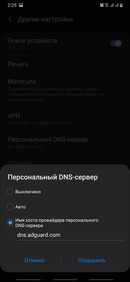 Вам просто нужно запретить доступ к данным на переднем плане в приложение. Лучше использовать это приложение, если вы хотите заблокировать рекламу в приложениях, не работающих в Интернете.
Вам просто нужно запретить доступ к данным на переднем плане в приложение. Лучше использовать это приложение, если вы хотите заблокировать рекламу в приложениях, не работающих в Интернете.
Загрузите DroidWall из Google Play Store. Это приложение действует аналогично брандмауэру на ПК с Windows.
- Установите и откройте приложение.
- Здесь вы можете увидеть список всех ваших приложений.
- Выберите приложение и отключите доступ к данным, полностью заблокировав все виды рекламы.
Скачать Driodwall
11.YouTube Vanced (Mod)
YouTube Vanced — это приложение премиум-класса для YouTube со всеми функциями, предлагаемыми YouTube по подписке, а также с тем же основным пользовательским интерфейсом и дизайном приложения, а также с мощными функциями, такими как загрузчик видео и аудио, непосредственно в хранилище устройства с поддержкой нескольких разрешений.
Приложение имеет все основные функции исходного приложения YouTube с дополнительными функциями, которые сделают вас приклеенными к приложению YT Premium для вашего Android. Вы можете войти в свою учетную запись Google, а также синхронизировать свои данные с существующей учетной записью и данными, чтобы сохранить свою информацию в безопасности.
Вы можете войти в свою учетную запись Google, а также синхронизировать свои данные с существующей учетной записью и данными, чтобы сохранить свою информацию в безопасности.
Особенности мода YT
- Без рекламы
- Полностью блокировка видео рекламы.
- Фоновое воспроизведение включено.
- Установить предпочтительное качество видео.
- Включение / отключение аннотаций.
- Включение / отключение подсказок для видео
- Белые / черные тематические версии
Загрузить YouTube Vanced
12. Firefox Focus | Облегченный браузер AdBlock
Firefox Focus
Браузер Focus от Firefox — это полностью конфиденциальный браузер, вы можете назвать его браузером в режиме инкогнито.Firefox Focus блокирует рекламу, трекеры и другие навязчивые коды, которые могут отправлять информацию владельцу сайта . Браузер также не хранит файлы cookie, пароли или любую другую информацию, поэтому вы можете просматривать страницы, как будто за вами никто не наблюдает. Focus — мощный продукт благодаря своему небольшому размеру и огромному количеству функций. Благодаря этому браузеру вы пользуетесь доверием Mozilla и обеспечиваете высокую конфиденциальность.
Focus — мощный продукт благодаря своему небольшому размеру и огромному количеству функций. Благодаря этому браузеру вы пользуетесь доверием Mozilla и обеспечиваете высокую конфиденциальность.
Браузер поддерживается интернет-гигантом Mozilla, поэтому вы можете рассчитывать на высокую скорость и хорошую производительность. Если вы ищете облегченный браузер в режиме инкогнито с блокировщиками рекламы, блокировщиками треков, хорошей скоростью и низким энергопотреблением, то я рекомендую вам выбрать Firefox Focus.
Загрузить Firefox Focus
13. Бромит | Adblock Chrome
Bromite выглядит и работает точно так же, как браузер Chrome, поскольку он создан на основе проекта Chromium API и разработан независимыми разработчиками. Таким образом, вы не можете ожидать никаких компромиссов в скорости просмотра. Приложение направлено на обеспечение беспрепятственного просмотра страниц без нарушающих конфиденциальность функций и с добавлением быстрого механизма блокировки рекламы.
Google Chrome AdBlock
- Встроенный блокировщик рекламы.
- Блокировщики всплывающих окон.
- Коды отслеживания блоков.
- Основан на проекте Chromium, следовательно, такая же высокая скорость просмотра и пользовательский интерфейс, как и в браузере Chrome.
- Высокая скорость просмотра благодаря движку Google Blink.
- Воспроизведение фонового видео
Скачать Bromite
14. Ad-Vanish
Реклама использует сетевое соединение для заполнения пространства, поэтому они фактически потребляют ваши данные. Ad-Vanish переключит сетевое соединение, чтобы заблокировать рекламу.Если отображается приложение Ad-Monitor, сетевое соединение будет ВЫКЛЮЧЕНО, если вы сворачиваете или останавливаете приложение.
Особенности Ad-Vanish:
- Подходит для игр и приложений
- Без рута
- Сохраняет дополнительное использование данных, потребляемых рекламой.

- Индивидуальная функция блокировки рекламы в приложениях
Скачать Ad-Vanish
15. Детектор рекламы TrustGo
Детектор рекламы TrustGo не является агрессивным приложением для блокировки рекламы, но представляет собой умный инструмент защиты конфиденциальности и данных, который предотвращает веб-сайты и Приложения от сбора ваших личных данных.Приложение защищает пользователя от агрессивной сенсорной рекламы, рассылки дополнительных объявлений по электронной почте, уведомлений и многого другого. Приложение TrustGo также помогает предотвратить загрузку на телефон вредоносных приложений и файлов при нажатии на рекламу. Он также блокирует всплывающие окна и навязчивую рекламу. Многие приложения могут изменять системные настройки, которые потенциально могут отправить данные разработчику. Приложение Go отслеживает такие приложения и мгновенно покрывает более 100 рекламных сетей.
Скачать Trust GO
16.
 CM Browser
CM Browser
CM Browser от Team Clean Master — это легкий мобильный браузер со встроенным блокировщиком рекламы и антивирусным сканером, который может защитить вас от вредоносных угроз. С CM вы получаете специальный менеджер загрузок для сохранения онлайн-видео в автономном режиме, поддерживающий большинство видеофайлов. Adblocker очищает надоедливые всплывающие окна, рекламные баннеры и видеообъявления, предлагая вам более удобный просмотр.
CM — Антивирус + AdBlocker
Особенности CM
- Adblocker
- Защита от вредоносных программ
- Защита загрузки
- Режим инкогнито
- Нет отслеживания данных за
CM Browser
Заключение: С помощью приложений для блокировки рекламы вы можете удалить всю раздражающую и навязчивую рекламу и всплывающие окна на Android без какого-либо рута.Приведенные выше приложения могут фильтровать рекламу без корневого доступа.
Примечание: Надеюсь, этот пост был полезен. Оставьте комментарий ниже для получения помощи или поддержки. Ура 🙂
Оставьте комментарий ниже для получения помощи или поддержки. Ура 🙂
Если у вас есть какие-либо мысли о лучших блокировщиках рекламы для Android | Блокируйте рекламу и всплывающие окна , а затем не стесняйтесь оставлять комментарии ниже. Также, пожалуйста, подпишитесь на наш канал DigitBin на YouTube, чтобы смотреть обучающие видео. Ваше здоровье!
Как удалить рекламу из приложений Android без рутирования
Этот пост представляет собой подробное руководство по удалению рекламы из приложений Android без рутирования.Прошли те времена, когда мы все любили рутировать наши телефоны Android, есть так много настроек, которые вы можете сделать на своем телефоне Android без рутирования.
Итак, я расскажу, как удалить надоедливую рекламу из вашего приложения.
Однако я хочу знать, что именно благодаря рекламе разработчики получают некоторую прибыль, которую они, в свою очередь, будут использовать при разработке приложений в будущем.
Таким образом, правильный и законный способ удалить рекламу из приложений Android без рутирования — это купить премиум-версию и помочь разработчику добавить дополнительные функции в приложение.
создание или разработка приложений для Android не предоставляется бесплатно, поэтому имейте в виду, что именно за счет рекламы разработчик возмещает часть расходов.
Но есть некоторые разработчики Android, которые наполняют свои приложения таким количеством рекламы, что доступ к их приложениям становится очень трудным и в то же время раздражающим, в этом случае я не возражал бы удалить всю рекламу из приложения.
Как удалить рекламу из приложений Android без рутирования
Единственное приложение, которое вы можете использовать для удаления рекламы из корня Android, — это приложение Lucky Patcher.
Изначально было известно, что мод-приложение работает только на Android-смартфонах с рутированным доступом, с недавними обновлениями, внесенными в приложение, вы можете использовать приложение для модификации на своем телефоне Android без рутирования устройства.
Чтобы удалить рекламу из ваших приложений Android с помощью приложения Lucky Patcher, вам необходимо сначала загрузить и установить приложение Lucky Patcher. Имейте в виду, что во время установки вы получите уведомление о том, что вам не следует устанавливать приложение на свой телефон Android.
Имейте в виду, что во время установки вы получите уведомление о том, что вам не следует устанавливать приложение на свой телефон Android.
Не обращайте на это внимания и продолжайте установку.
Опять же, lucky patcher недоступен в магазине Google Play, поскольку Google назвал его незаконным.
После загрузки и установки приложения Lucky Patcher на свой телефон Android необходимо открыть приложение и использовать его для удаления рекламы из приложений Android без рутирования устройства.
Когда вы откроете приложение Lucky Patcher, вы увидите все установленные приложения, а если присмотритесь, то заметите, есть ли в приложении реклама или покупка внутри приложения.
Поскольку были сосредоточены только на приложениях с рекламой, вы должны выбрать приложения с рекламой, которые вы хотите изменить.
Чтобы удалить рекламу из приложений Android с помощью приложения Lucky Patcher, выберите приложение, из которого вы хотите удалить рекламу, нажав на него.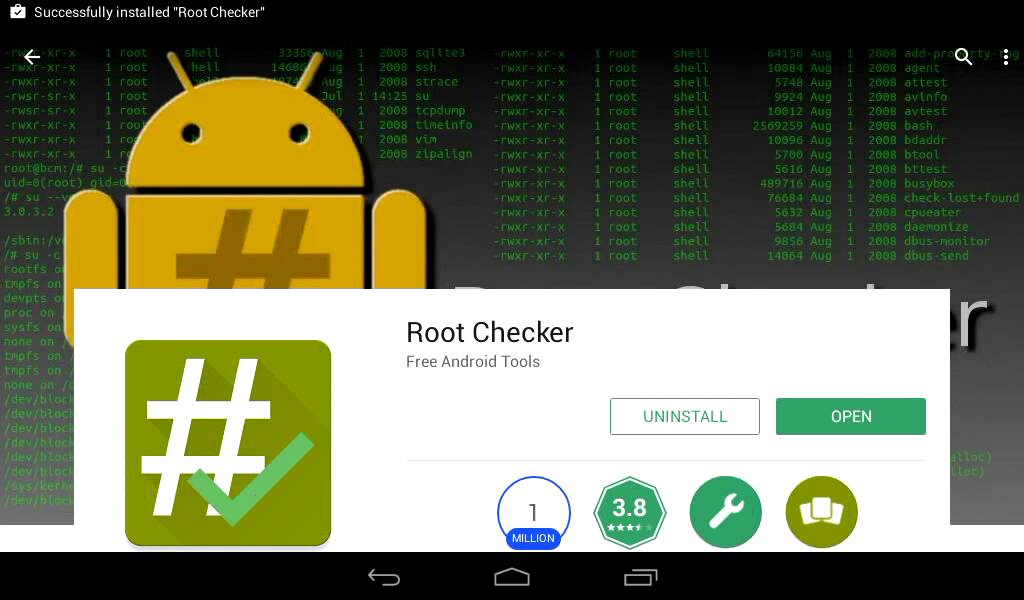
Когда вы нажмете на нужное приложение, вы увидите множество предложенных вам опций, в том числе:
- Информация о приложении
- Запустить приложение
- Меню патчей
- Инструменты
- Удалить приложение
- Управление приложением
Чтобы удалить покупку в приложении из приложений Android без рутирования, вам нужно выбрать инструменты , что является четвертой опцией в меню.
Когда вы нажимаете на инструменты, вы видите другие варианты, которые вам предлагаются, они также включают следующее;
- Клонировать приложение (работает не у всех)
- Удалить выбранные сохраненные покупки
- Резервное копирование
- Открыто для Google Play
- Поделиться этим приложением
Но что было после того, как удалить рекламу из приложений Android без рутирования нашего устройства, поэтому вам нужно выбрать меню патчей , который является третьей опцией в меню, предоставленном вам.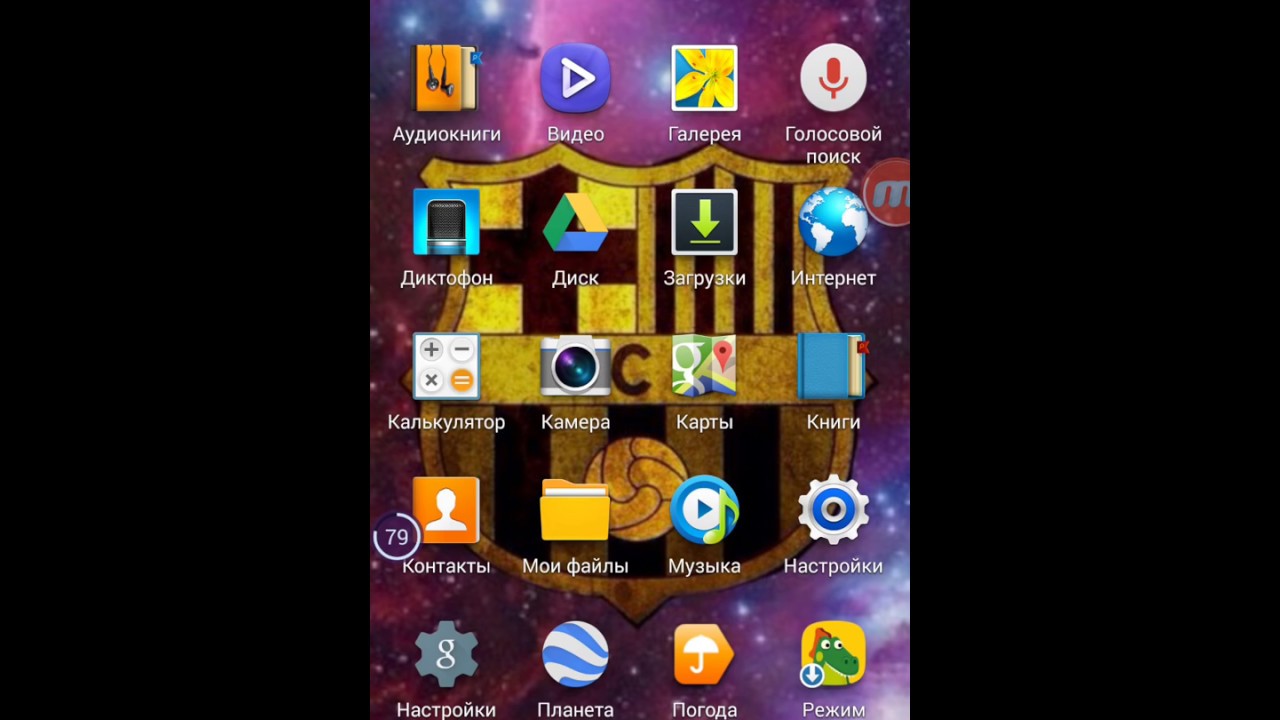
Когда вы нажимаете на меню патчей, вы видите создание модифицированного файла apk.
Просто нажмите на него и переходите к следующему шагу.
Следующие параметры, которые вам будут предоставлены, — это варианты переделки приложения, они также включают следующее;
- Apk с мульти-патчем
- Apk без проверки лицензии
- Apk без рекламы Google
- Apk перестроен для эмуляции inapp и lvl
- Apk с измененными разрешениями и действиями
- Повторная подпись тестовой подписью
Значит надо выбрать apk без гугл рекламы .Многие приложения для Android, которые запускают рекламу, используют рекламу Google, чем любую другую рекламную сеть.
При нажатии на apk без рекламы Google выскакивает еще один вариант.
Вам нужно внимательно просмотреть параметры, чтобы выбрать те, которые вы хотите использовать при переделке приложения.
Первый вариант — удалить ссылки из apk .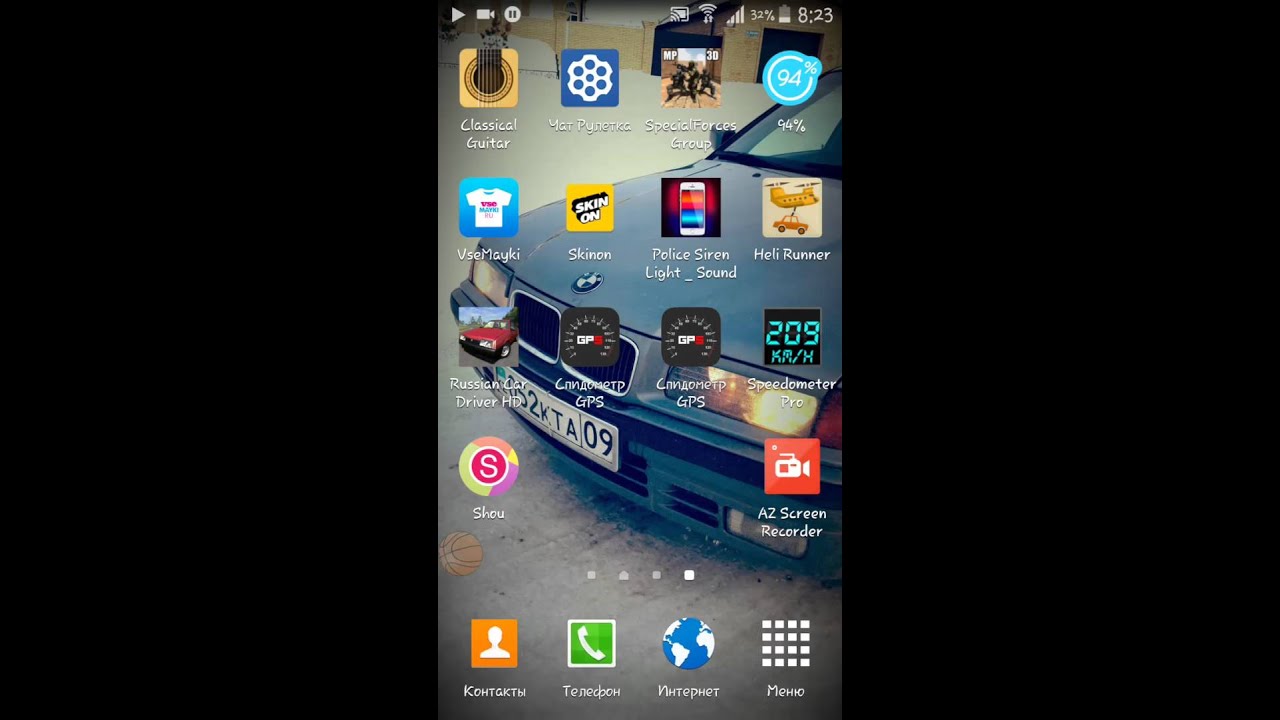 Установите этот флажок, если хотите удалить все ссылки, добавленные разработчиком в приложение. Эта опция помогает полностью отключить URL-адрес рекламы, добавленный разработчиком в процессе разработки своего приложения для Android.
Установите этот флажок, если хотите удалить все ссылки, добавленные разработчиком в приложение. Эта опция помогает полностью отключить URL-адрес рекламы, добавленный разработчиком в процессе разработки своего приложения для Android.
Следующая опция указывает , поврежден приемник рекламы . Это помогает сломать механизм получения рекламы Google в вашем телефоне Android.
Выбор этой опции необходим, если вы действительно хотите удалить рекламу из приложений Android без рутирования телефона.
Следующий вариант — офлайн-патч . Это еще одна важная опция, которую вы должны отметить, она пытается обмануть модуль рекламы Google, заставляя думать, что у вас нет подключения к Интернету на вашем телефоне Android и что он не в сети.
При этом реклама не может отображаться на вашем телефоне Android, когда вы используете приложение.
Другой вариант, который вам предоставляется — это другие патчи . Это может быть полезно при удалении рекламы из приложения для Android.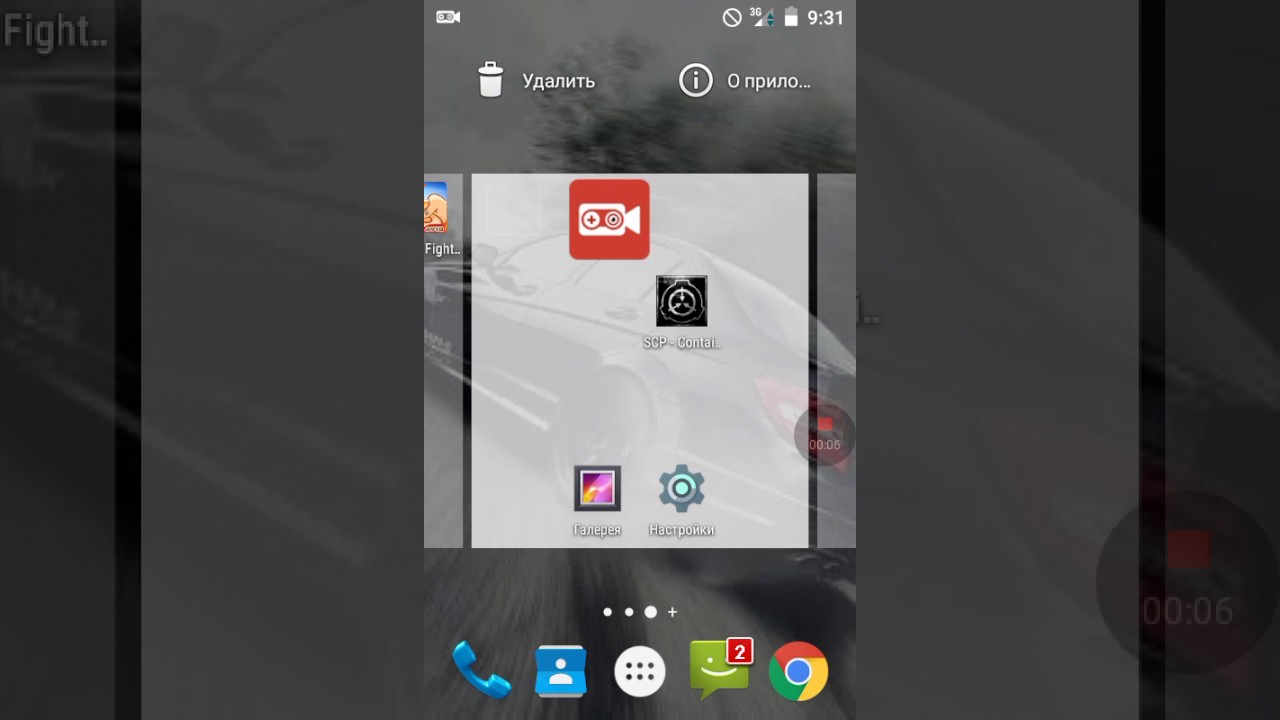
Последние два — это удалить зависимости , а второй — сделать полностью автономным .
Посоветую поставить галочку удалить ссылки из apk, испортить рекламный приемник, офлайн патчить или сделать полностью офлайн, удалить зависимости и другие патчи.
Эти четыре варианта лучше всего подходят для удаления рекламы из приложений Android без рутирования моего смартфона Android.
Тем не менее, вы можете поиграть с параметрами, чтобы выбрать те, которые лучше всего подходят для приложения, из которого вы хотите удалить рекламу.
Обратите внимание, что вам предоставлено пять вариантов, но вы можете отметить только четыре варианта. Сделав это, нажмите Перестроить приложение .
В зависимости от размера приложения для завершения изменения приложения может потребоваться от десяти до пятнадцати секунд.
Вы увидите информацию о приложении, которое вы изменили, включая сообщения об успешном и неудачном завершении.
Чтобы определить, прошло ли приложение успешно с модификацией, сначала удалите основное приложение со своего телефона Android.
Чтобы найти измененное приложение в телефоне Android, перейдите во внутреннюю память >> android >> data >> ru.sxbulDfx.pFSOyagrF в папке телефона.
Вы можете найти папку в нижней или конечной части файлов данных Android.
Нажмите на папку, вы увидите другую папку с именем files , также нажмите на нее, и вы попадете в другую папку с именем lucky patcher, просто нажмите на папку lucky patcher, и вы увидите список файлов и папок.
Откройте измененную папку, чтобы увидеть приложение, которое вы изменили.
Сначала вы увидите его как папку, нажмите на папку, и, наконец, вы увидите файл apk. Установите apk-файл, щелкнув по нему и выбрав «Установить».
После завершения установки откройте приложение и проверьте, продолжает ли оно показывать рекламу Google.
Lucky patcher очень хорош в удалении назойливой рекламы со смартфона, он определенно поможет вам удалить рекламу из приложений Android без рутирования. Но правда в том, что он лучше всего работает на телефоне Android с рутированным доступом, чем на телефоне без рута.
Но правда в том, что он лучше всего работает на телефоне Android с рутированным доступом, чем на телефоне без рута.
Пока что Lucky Patcher — единственное надежное приложение, которое я знаю, которое лучше всего работает, когда дело доходит до модификации приложений Android. Если нужно удалить рекламу или иметь неограниченное количество покупок в приложении, приложение работает лучше всего для вас.
Но чтобы получить лучший результат с помощью приложения Lucky Patcher, вам нужно будет рутировать свой телефон Android.Но вы все равно можете пользоваться приложением, не рутируя свой телефон.
Я использую приложение Lucky Patcher для удаления рекламы из приложений Android без рутирования моего телефона, и оно работает для меня, но получить неограниченное количество покупок в приложении не помогло мне на моем телефоне с нерутированным Android.
Я хочу, чтобы вы также знали, что есть некоторые приложения для Android, которые очень сложно изменить, попытки изменить их полностью повреждают приложение.
В этом случае счастливый патчер ничего не может сделать для вас, вы можете пойти дальше и купить премиум-версию.
сообщений, которые могут вам понравиться
Смартфоны с лучшим временем автономной работы
Как исправить, что mobdro не может загружать данные на android
Как перенести картинки с телефона android на флешку
Это все, что у меня есть для вас, как удалить рекламу из приложений Android без рутирования телефона. Если у вас есть какой-либо другой метод, пожалуйста, поделитесь с нами через поле для комментариев, спасибо.
Блокировать общесистемную рекламу на Android без рута
Google предоставляет Android, ОС, занявшую более 86% рынка смартфонов, за простую плату.Кроме того, в магазине Google Play есть огромное количество бесплатных приложений. Вы когда-нибудь задумывались, почему все это бесплатно? Это потому, что вместо того, чтобы продавать вам приложение, эти разработчики предпочитают продавать вам рекламу. Взамен они получают деньги от рекламодателей. Но иногда реклама может быть слишком навязчивой и мешать восприятию, которое в противном случае могло бы быть отличным. К сожалению, эффективная общесистемная блокировка рекламы на Android может быть достигнута только в том случае, если ваше устройство внедрено. Приложения без полномочий root, утверждающие, что блокируют рекламу, либо не могут их блокировать, либо разряжают батарею.Но подождите, у нас есть что-то, что может блокировать общесистемную рекламу на Android без рута или разряда батареи!
Взамен они получают деньги от рекламодателей. Но иногда реклама может быть слишком навязчивой и мешать восприятию, которое в противном случае могло бы быть отличным. К сожалению, эффективная общесистемная блокировка рекламы на Android может быть достигнута только в том случае, если ваше устройство внедрено. Приложения без полномочий root, утверждающие, что блокируют рекламу, либо не могут их блокировать, либо разряжают батарею.Но подождите, у нас есть что-то, что может блокировать общесистемную рекламу на Android без рута или разряда батареи!
Ну, разработчик Джулиан Клод — это тот, у кого что-то есть. У него есть приложение, о котором мы вам расскажем. Его приложение называется DNS66 и использует систему VPN Android для блокировки рекламы. Он очень похож на Netguard или печально известный бесконтактный блокировщик рекламы Adguard. Тем не менее, DNS66 отличается, потому что, в отличие от этих приложений, он не вызывает большого разряда батареи. Это связано с тем, что в отличие от блокировщиков рекламы на основе VPN, DNS66 блокирует рекламу на уровне DNS.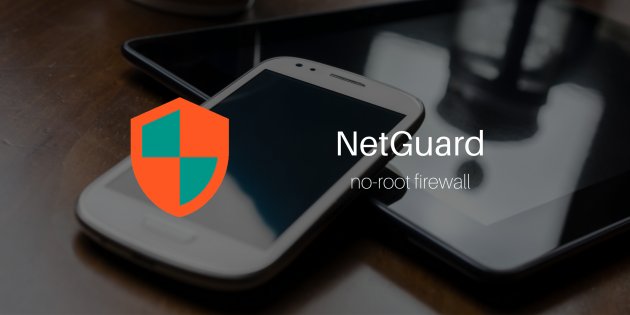 То есть вместо перенаправления всех данных и фильтрации рекламы DNS66 направляет через себя только трафик DNS для фильтрации рекламы.
То есть вместо перенаправления всех данных и фильтрации рекламы DNS66 направляет через себя только трафик DNS для фильтрации рекламы.
Рекламные объявления по-прежнему фильтруются в масштабе всей системы, но, поскольку фильтруется только небольшой объем данных, в отличие от всего использования данных в течение дня, влияние на время автономной работы минимально. Если этого было недостаточно, приложение Джулиана Клоде полностью бесплатное и имеет открытый исходный код. Единственный недостаток, если вы хотите его назвать, заключается в том, что приложение оставляет постоянное уведомление в панели уведомлений.Если вы не являетесь поклонником приложений с постоянным уведомлением, вам просто придется с этим разобраться, потому что в настоящее время, похоже, нет способа отключить его. За исключением полной блокировки уведомлений от приложения. Вы можете нажать на это уведомление, чтобы в любой момент приостановить блокировку рекламы, так что это не совсем бесполезно.
Также читайте: 5 лучших приложений для экономии заряда батареи для увеличения срока службы батареи
Требования
- Android 5.
 0 Lollipop и выше
0 Lollipop и выше - Неизвестные источники включены.Чтобы включить Неизвестные источники , перейдите в Настройки > Безопасность , прокрутите вниз и установите флажок рядом с Неизвестные источники .
Как заблокировать общесистемную рекламу на Android без рута
- DNS66 доступен бесплатно, но по очевидным причинам его нельзя загрузить из Google Play Store. Вы все еще можете скачать apk из репозитория с открытым исходным кодом F-Droid. Если вы никогда не слышали об этом сайте, не волнуйтесь, потому что он является надежным источником большого количества бесплатных приложений для Android и приложений с открытым исходным кодом.- Скачать DNS66 APK
- После загрузки нажмите на уведомление о загрузке и установите APK. На некоторых устройствах вам может потребоваться вручную просмотреть загруженный apk с помощью файлового проводника, чтобы установить его.
- Запустите приложение, когда оно будет установлено.

- Прежде чем нажать большую кнопку Start , проведите пальцем вправо, чтобы перейти на вкладку Hosts .
- Здесь вы можете выбрать хосты, для которых вы хотите фильтровать объявления. Нажмите на записи списка, чтобы заблокировать рекламу, разрешить рекламу или игнорировать запись.Мы рекомендуем настроить Adaway только на блокировку рекламы и игнорировать остальные.
- Когда вы выбрали хосты, нажмите значок обновления вверху, чтобы загрузить файлы хоста.
- Вы также можете исключить блокировку рекламы в определенных приложениях на вкладке Приложения . DNS66 по умолчанию исключает системные приложения. Это также можно изменить на вкладке приложений. Просто включите Показать системные приложения , а затем отключите приложения.
- Когда вы будете готовы, вернитесь на вкладку Start и нажмите большую кнопку Start внизу.
Должен прочитать: лучший способ скрыть root и пройти проверку SafetyNet на Android
С этого момента реклама будет блокироваться во всех ваших приложениях и браузерах, если вы их не исключили. Ниже приведены два скриншота бесплатной версии MX Player с рекламой.
Ниже приведены два скриншота бесплатной версии MX Player с рекламой.
MX Player перед активацией DNS66
MX Player после активации DNS66
Я надеюсь, что вы смогли заблокировать общесистемные приложения на устройствах Android без прав root и разрядить аккумулятор вашего телефона, потому что большинство блокировщиков рекламы продолжают работать в фоновом режиме.
Читать дальше: 15 лучших офлайн-игр для Android
Блокировать рекламу во всех ваших приложениях, играх и браузерах Android
Вы, должно быть, сталкивались с некоторыми приложениями VPN, которые обещают блокировать рекламу , и некоторые из них работают довольно хорошо. Используя эти приложения VPN, вы даже можете блокировать рекламу на устройствах iOS. Но есть и минусы. Во-первых, эти приложения VPN сильно разряжают батарею . Во-вторых, приложения VPN не бесплатны , и третья причина в том, что вы не можете быть уверены в безопасном соединении и конфиденциальности . Возможно, они отслеживают ваши данные и действия в Интернете. Если я сравниваю с AdBlock Plus , это работает без прокси ; а также не требует root , как это делает приложение AdAway.
Возможно, они отслеживают ваши данные и действия в Интернете. Если я сравниваю с AdBlock Plus , это работает без прокси ; а также не требует root , как это делает приложение AdAway.
Как заблокировать рекламу Android в приложении, не расходуя заряд батареи
Итак, вот новое приложение, которое блокирует рекламу всех ваших приложений по всей системе и расходует намного меньше энергии батареи. Хотя это приложение использует ту же систему VPN для блокировки рекламных серверов, но это приложение делает это на уровне DNS , что означает, что фильтруется только самый крошечный бит данных.Таким образом, в основном фильтруются только начальных DNS-запросов , что соответствует , хорошо для батареи и отлично подходит для вашей конфиденциальности .
Самое приятное то, что это приложение с открытым исходным кодом , что означает, что оно полностью бесплатное, безопасное и без рекламы. Но единственное требование — ваш телефон или устройство Android должны работать на Android Lollipop и выше . Это постоянно обновляемый блокировщик рекламы Android, который может блокировать рекламу в Chrome, Moviebox, браузере Firefox, браузере UC, Popcorn Times, Showbox HD, Spotify и практически блокировать рекламу в каждом приложении Android.
Но единственное требование — ваш телефон или устройство Android должны работать на Android Lollipop и выше . Это постоянно обновляемый блокировщик рекламы Android, который может блокировать рекламу в Chrome, Moviebox, браузере Firefox, браузере UC, Popcorn Times, Showbox HD, Spotify и практически блокировать рекламу в каждом приложении Android.
Посмотрите это видео-руководство
Шаг 1. Загрузите и установите DNS66 APK
Итак, сначала используйте по этой ссылке и загрузите приложение с FDroid, нажав на ссылку «Загрузить APK».
Теперь перейдите в настройки> Безопасность и включите Неизвестные источники , чтобы установить приложение.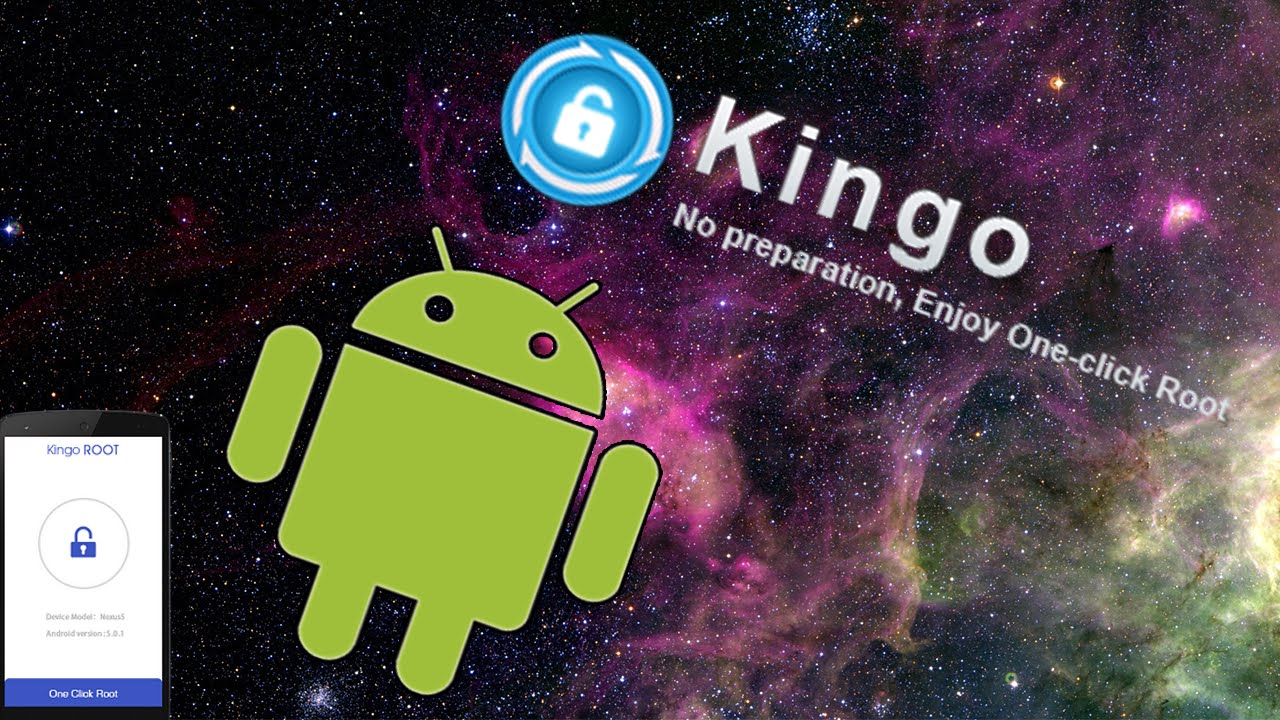 Теперь нажмите на загруженный файл DNS66 APK и нажмите «Установить».
Теперь нажмите на загруженный файл DNS66 APK и нажмите «Установить».
Шаг 2. Настройка блокировщика рекламы DNS66 для Android
После установки просто откройте приложение DNS66 и просмотрите руководство по начальной настройке.Когда вы попадете на этот экран, нажмите на вкладку «Хосты» . Здесь вы найдете файлы хоста блокировки рекламы , и вы можете выбрать их столько, сколько захотите. Чтобы активировать файл хоста, просто нажмите на экран, кроме файла хоста, и когда он станет черно-белым, это означает, что эти рекламные хосты заблокированы.
На вкладке «Приложения» вы можете обойти AdBlock для определенных приложений, включив или отключив их. Вы даже можете заблокировать системные приложения.
Теперь просто вернитесь на главный экран и нажмите кнопку обновления вверху.Подождите, пока он не обновится. После этого вы можете выбрать, хотите ли вы запускать DNS66, как только ваше устройство включится, эти параметры не являются обязательными.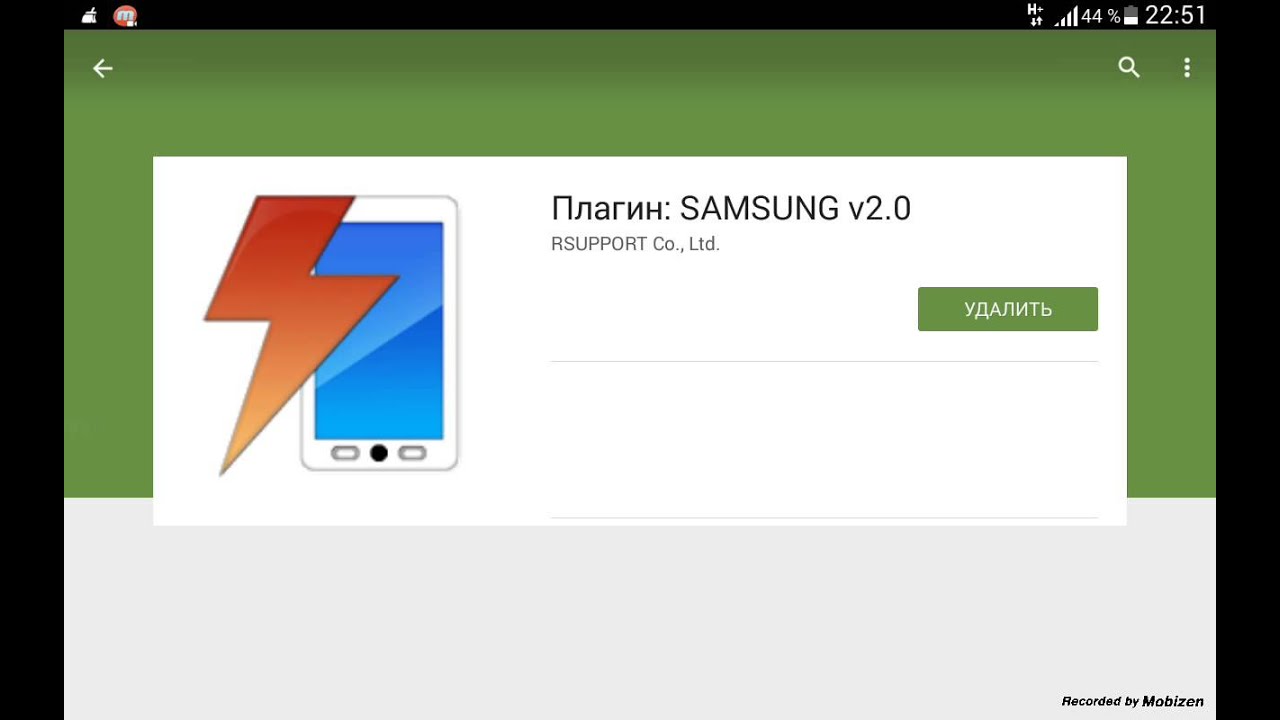 Теперь просто нажмите «Пуск». Вы увидите всплывающее окно, нажмите ОК.
Теперь просто нажмите «Пуск». Вы увидите всплывающее окно, нажмите ОК.
И точно так же, как вы подключаетесь к VPN, разрешите это VPN-соединение. Вот и все. Вы заметите значок ключа вверху на панели уведомлений, это означает, что приложение работает и активна общесистемная блокировка рекламы .
Заключение
Итак, теперь вы можете наслаждаться любимыми приложениями и играми без рекламы .Обязательно ознакомьтесь с , посмотрите другие наши видеоуроки и подробные руководства на нашем канале YouTube, TechPosts Guides . Подпишитесь на информационный бюллетень и высоко оцените этот пост и видео-руководство, если вам понравилось это видео. Поделитесь этим постом и прокомментируйте свои мысли, предложения и отзывы в комментариях ниже. Я скоро вернусь с новым видео-руководством HowTo. Так что используйте этот лучший блокировщик рекламы для Android, который недавно был обновлен в мае 2017 года.
Заядлый ученик, технический энтузиаст и основатель TechPosts Guides, Рави — поклонник Raspberry Pi и любитель открытого исходного кода.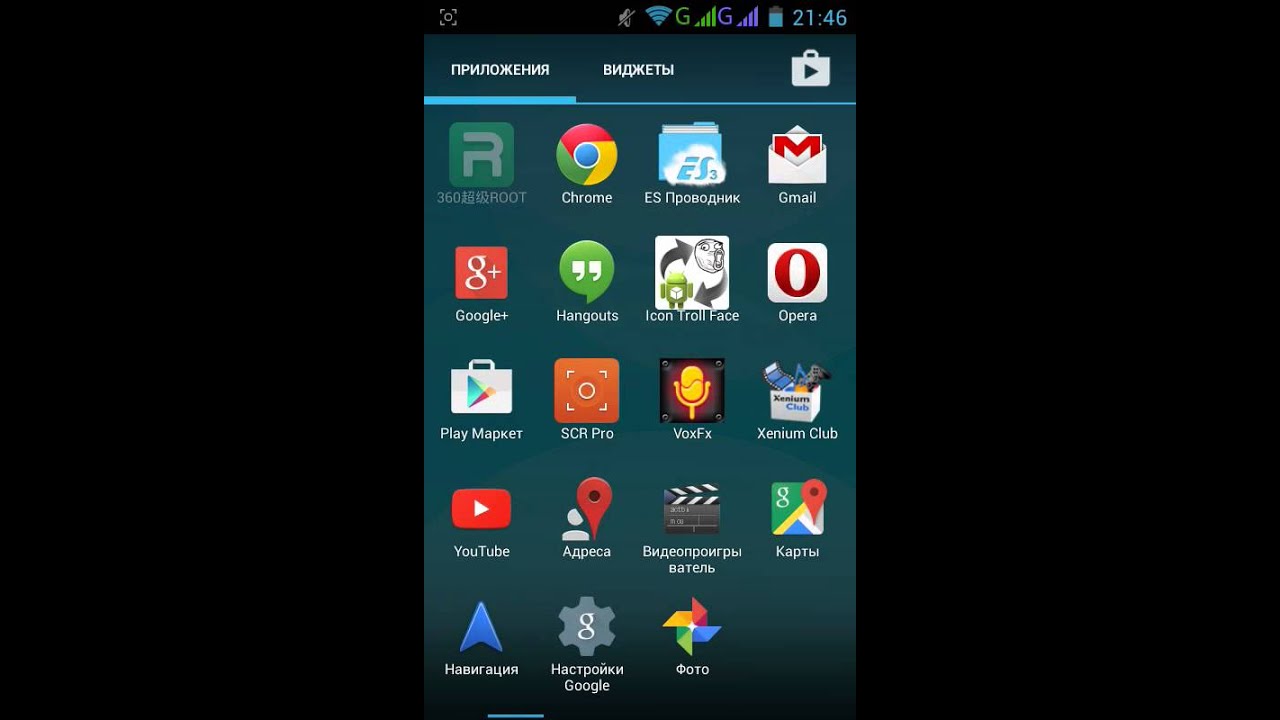 Он проводит большую часть выходных, работая с устройствами Интернета вещей и играя в игры на Xbox. Он также путешествует в одиночку, любит ходить в походы и исследовать новые тропы.
Он проводит большую часть выходных, работая с устройствами Интернета вещей и играя в игры на Xbox. Он также путешествует в одиночку, любит ходить в походы и исследовать новые тропы.
Подписывайтесь на него в .Twitter, Facebook и YouTube.
Как заблокировать рекламу в MIUI без рута
Смартфоны Xiaomi
предлагают очень хорошее соотношение цены и качества, предлагая оборудование премиум-класса, такое как AMOLED-дисплей, 48-мегапиксельная камера с сенсором Sony и многое другое, до среднего уровня. Качество сборки также довольно отличное, и Xiaomi значительно улучшилась, когда дело доходит до дизайна своих телефонов.
Одна вещь, которая может вызвать серьезное раздражение, — это реклама. Xiaomi зарабатывает деньги, показывая рекламу в своих системных приложениях и других областях пользовательского скина MIUI. Хотя многие пользователи могут не возражать, многие другие могут быть оскорблены, увидев рекламу в системных приложениях после оплаты смартфона.
Для ясности: Xiaomi позволяет отключать рекламу и отключать рекомендации в приложениях, где эта реклама появляется. Однако это не всегда помогает. Хотя мы предлагаем вам отключить эти рекомендации, реклама по-прежнему будет отображаться в нескольких областях в настройках.
Однако это не всегда помогает. Хотя мы предлагаем вам отключить эти рекомендации, реклама по-прежнему будет отображаться в нескольких областях в настройках.
Как заблокировать рекламу в MIUI без рута
Чтобы полностью заблокировать рекламу в MIUI без root, у вас есть два варианта: вы можете использовать сторонний блокировщик рекламы или просто ввести имя хоста DNS без установки какого-либо приложения.
Блокировать рекламу на телефонах Xiaomi с помощью приложения
Существует несколько бесплатных приложений для блокировки рекламы для Android, которые предлагают простой процесс настройки.
1. Adblock Plus
Adblock Plus — старое название, когда дело доходит до блокировки рекламы.Это бесплатно и позволяет блокировать рекламу на вашем смартфоне одним щелчком мыши. Все, что вам нужно сделать, это загрузить и установить приложение Adblock Plus на свой смартфон и следовать инструкциям на экране.
Скачать Adblock Plus
2.
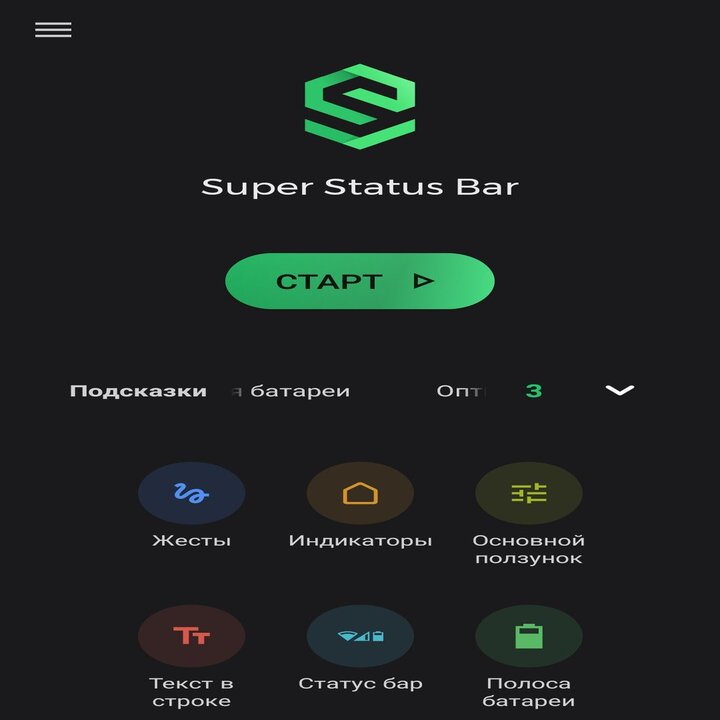 Adguard
Adguard
Adguard — относительно новое, но надежное имя. Как и Adblock Plus, он позволяет без проблем блокировать рекламу на вашем смартфоне. Существует бесплатная версия, а также платная, которая стоит 24,99 доллара в год. Платная версия дает вам доступ к Adguard на компьютерах Windows и Mac.
Скачать Adguard
Блокировать рекламу на телефонах Xiaomi с помощью частного DNS
Кроме того, вы можете заблокировать рекламу на телефонах Xiaomi с помощью частного DNS, встроенной функции Android. Стоит отметить, что это будет работать только в том случае, если ваш смартфон работает под управлением Android 9.0 Pie или более поздней версии.
Однако есть небольшая проблема, которую вам придется решить, чтобы использовать эту функцию. Просто следуйте инструкциям ниже, чтобы отсортировать их.
- Загрузите QuickShortcutMaker из Play Store.
- Найдите параметр Настройки и нажмите com.android.settings.Settings $ NetworkDashboardActivity
- Теперь нажмите «Попробовать» на следующем экране, это приведет вас на страницу частного DNS.




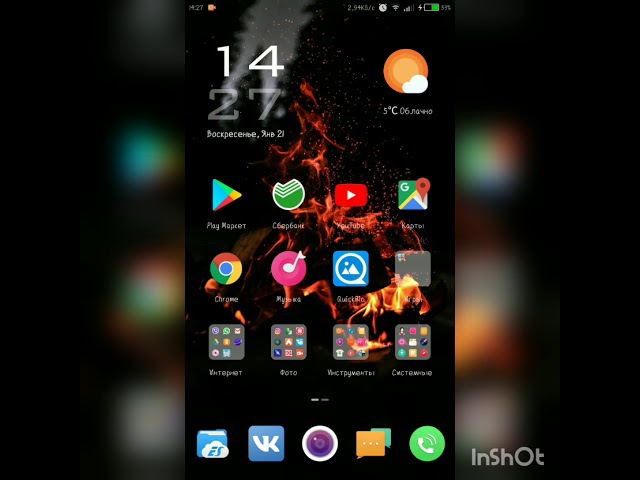 Жмём по строчке чтобы начался процесс скачивания;
Жмём по строчке чтобы начался процесс скачивания;





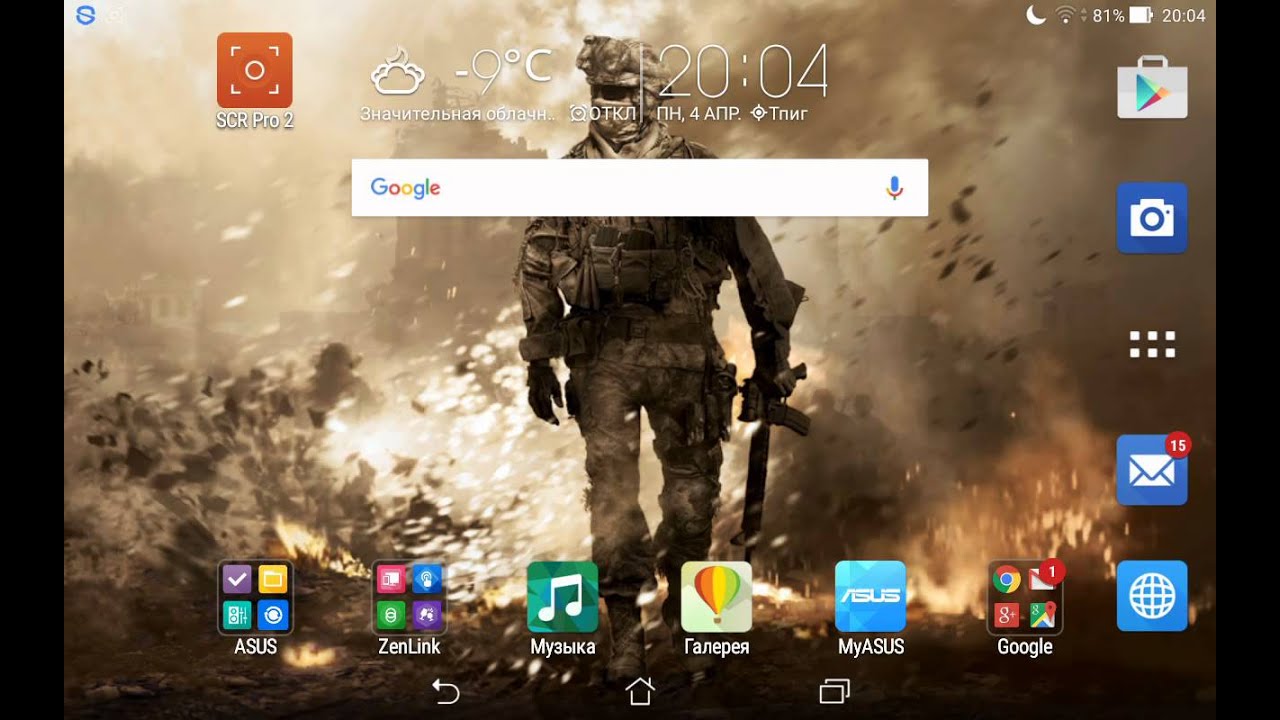

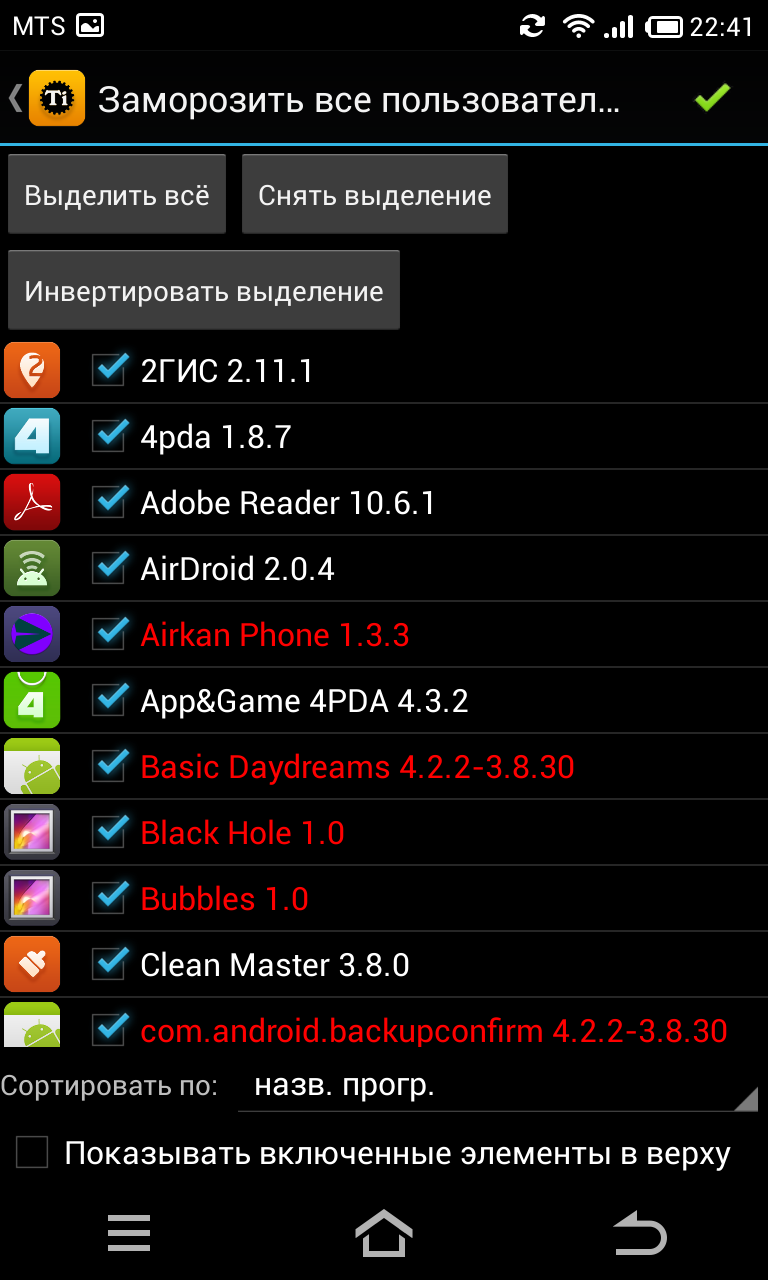 0 Lollipop и выше
0 Lollipop и выше